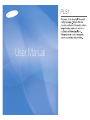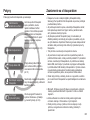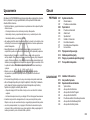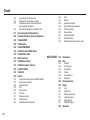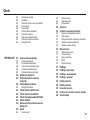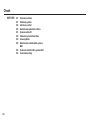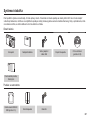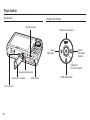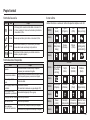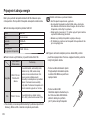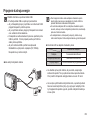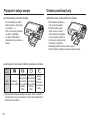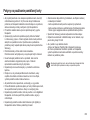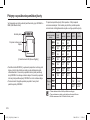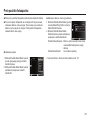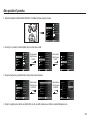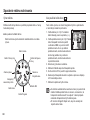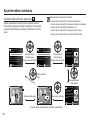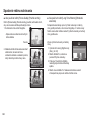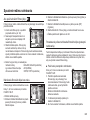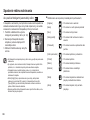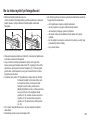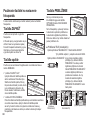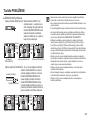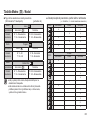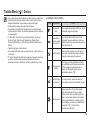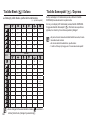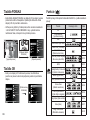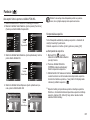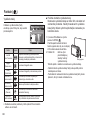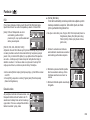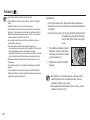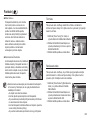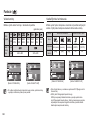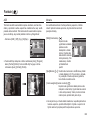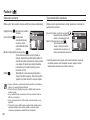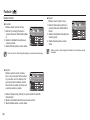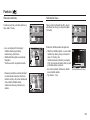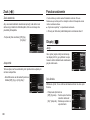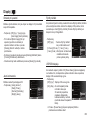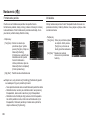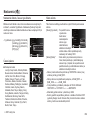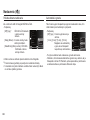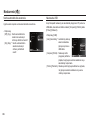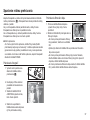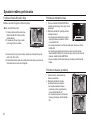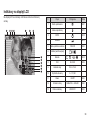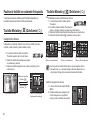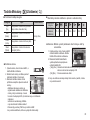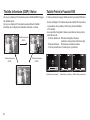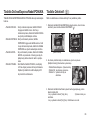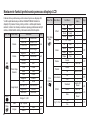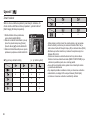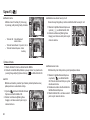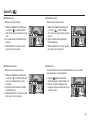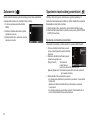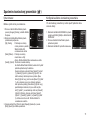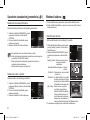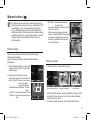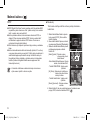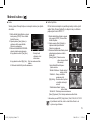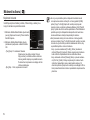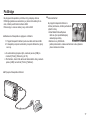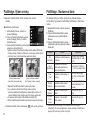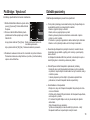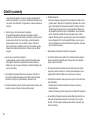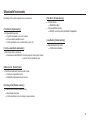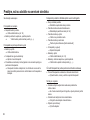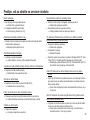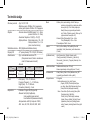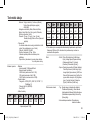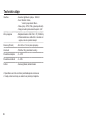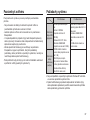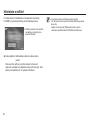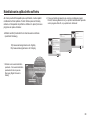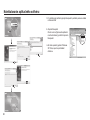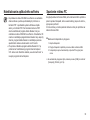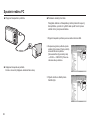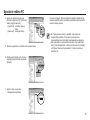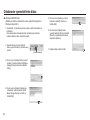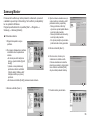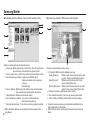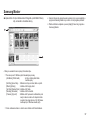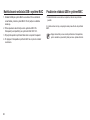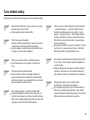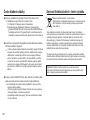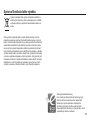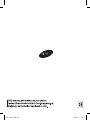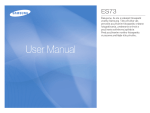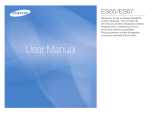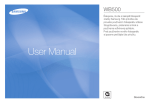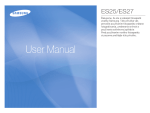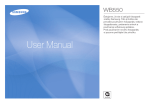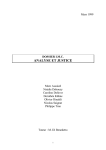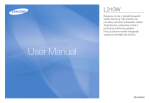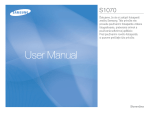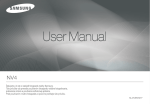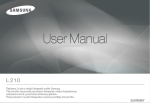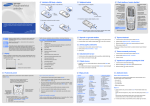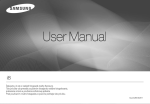Download Samsung PL51 Užívateľská príručka
Transcript
PL51 User Manual Pokyny Zoznámenie sa s fotoaparátom Postup pri používaní fotoaparátu je nasledujúci. Nainštalovanie aplikačného softvéru Nasnímajte obrázok Pripojte kábel USB Skontrolujte napájanie fotoaparátu Skontrolujte (Vymeniteľný disk) Ak chcete používať fotoaparát spolu s počítačom, musíte najskôr nainštalovať softvér aplikácie. Potom môžete presunúť obrázky uložené vo fotoaparáte do počítača a môžete ich upraviť pomocou programu na úpravu obrázkov. (str. 89) Nasnímanie fotografie (str. 20) Pripojte dodaný kábel USB do portu rozhrania USB v počítači a do konektora USB na fotoaparáte. (str. 91) Skontrolujte napájanie fotoaparátu. Ak je fotoaparát vypnutý, stlačením tlačidla ho zapnite. Otvorte program Prieskumník systému Windows a vyhľadajte (vymeniteľný disk). (str. 92) s Ďakujeme, že ste si zakúpili digitálny fotoaparát značky Samsung.Pred použitím tohto fotoaparátu si pozorne prečítajte používateľskú príručku. s Ak potrebujete záručnú opravu, odovzdajte fotoaparát a súčasť, ktorá spôsobuje nefunkčnosť (napr. batériu, pamäťovú kartu atď.), stredisku záručných opráv. s Ak plánujete používať fotoaparát (napr. pri ceste alebo pri dôležitej udalosti), skontrolujte jeho správnu prevádzku, aby ste sa vyhli sklamaniu. Spoločnosť Samsung nenesie zodpovednosť za žiadne straty ani škody, ktoré môžu byť výsledkom poruchy fotoaparátu. s Túto príručku si uschovajte na bezpečnom mieste. s Ak používate na kopírovanie snímok na pamäťovej karte do počítača čítačku kariet, snímky sa môžu poškodiť. Pri prenášaní snímok, nasnímaných fotoaparátom, do počítača cez dodaný kábel USB, skontrolujte, či používate na pripojenie fotoaparátu k počítaču kábel USB dodaný s fotoaparátom. Výrobca neberie na seba žiadnu zodpovednosť za stratu alebo poškodenie snímok na pamäťovej karte, ak sa používa čítačka kariet. s Obsah tejto príručky a obrázky, ktoré sú v nej použité, sa môžu pri inovácii funkcií fotoaparátu bez predchádzajúceho oznámenia zmeniť. Ä Microsoft, Windows a logo Windows sú registrované ochranné známky spoločnosti Microsoft Corporation v USA a v ďalších krajinách. Ä Adobe a Reader sú ochranné známky alebo registrované ochranné známky v USA a/alebo v iných krajinách. Ä Všetky značky a názvy výrobkov, ktoré sa objavujú v tejto príručke, sú registrované ochranné známky príslušných spoločností. 001 Nebezpečenstvo Varovanie Označenie NEBEZPEČENSTVO signalizuje bezprostredne nebezpečnú situáciu, ktorá v prípade, že sa jej nepredchádza, môže spôsobiť smrť alebo vážne zranenie. s Nepokúšajte sa nijakým spôsobom upravovať tento fotoaparát. Môže dôjsť k požiaru, poraneniu, úrazu elektrickým prúdom alebo inému osobnému poškodeniu alebo poškodeniu fotoaparátu. Kontrolu vnútorných častí, údržbu a opravy smie vykonávať len predajca alebo servisné stredisko fotoaparátov Samsung. s Nepoužívajte tento výrobok v blízkosti horľavých alebo výbušných plynov, vedie to k zvýšeniu rizika výbuchu. s Ak vnikne do fotoaparátu tekutina v ľubovoľnej podobe alebo nejaký cudzí predmet, fotoaparát nepoužívajte. Vypnite fotoaparát a odpojte zdroj napájania. Musíte sa obrátiť na svojho predajcu alebo na servisné stredisko fotoaparátov Samsung. Nepoužívajte fotoaparát, pretože to môže spôsobiť požiar alebo zásah elektrickým výbojom. s Nevkladajte žiadne kovové ani horľavé cudzie predmety do fotoaparátu cez prístupové miesta, napr. cez zásuvku pamäťovej karty a priestor na batériu. Môže to spôsobiť požiar alebo zásah elektrickým výbojom. s Nepoužívajte tento fotoaparát s mokrými rukami. Môže dôjsť k úrazu elektrickým prúdom. Označenie VAROVANIE signalizuje potenciálne nebezpečnú situáciu, ktorá v prípade, že sa jej nepredchádza, môže spôsobiť smrť alebo vážne zranenie. s Nepoužívajte blesk príliš blízko osôb alebo zvierat. Umiestnenie blesku do tesnej blízkosti predmetov fotografovania môže spôsobiť poškodenie zraku. s Z bezpečnostných dôvodov uschovávajte tento výrobok a jeho príslušenstvo mimo dosah detí alebo zvierat, aby nedošlo k nehodám, napr.: – prehltnutie batérie alebo malého príslušenstva fotoaparátu; ak dôjde k nehode, obráťte sa ihneď na lekára. – možnosť zranenia pohyblivými časťami fotoaparátu. s Pri dlhom používaní sa môžu batéria a fotoaparát prehrievať, čo môže viesť k chybnej funkčnosti fotoaparátu. Ak sa tak stane, nechajte fotoaparát na niekoľko minút v pokoji, aby sa mohol schladiť. s Nenechávajte fotoaparát na miestach, kde by naň mohli pôsobiť extrémne vysoké teploty, napríklad v uzatvorenom vozidle, na priamom slnečnom svetle alebo na miestach, kde dochádza k prudkým výkyvom teploty. Vystavovanie extrémnym teplotám môže poškodiť vnútorné časti fotoaparátu a môže spôsobiť požiar. s Pri používaní fotoaparátu alebo nabíjačky ich nezakrývajte. Môže to spôsobiť kumuláciu tepla a zdeformovanie telesa fotoaparátu alebo požiar. Fotoaparát a jeho príslušenstvo používajte vždy na dobre vetraných miestach. 002 Upozornenie Označenie UPOZORNENIE signalizuje potenciálne nebezpečnú situáciu, ktorá v prípade, že sa jej nepredchádza, môže spôsobiť ľahké alebo stredne ťažké zranenie. s Vytečenie batérie, jej prehriatie alebo iné poškodenie môžu spôsobiť požiar s s s s s alebo zranenie. – Používajte batériu určenú technickými údajmi fotoaparátu. – Neskratujte obvody, neprehrievajte batériu ani ju nevhadzujte do ohňa. – Nevkladajte batériu prevrátenými pólmi. Ak neplánujete dlhšiu dobu fotoaparát používať, vyberte z neho batériu. Inak môže dôjsť k úniku korozívneho elektrolytu z batérie a trvalému poškodeniu súčastí fotoaparátu. Nespúšťajte blesk, ak sa ho dotýkate rukami alebo inými predmetmi. Po nepretržitom používaní blesku sa ho nedotýkajte. Môže spôsobiť popálenia. Nepremiestňujte fotoaparát v zapnutom stave v dobe, keď sa používa sieťový adaptér Pred odpojením kábla z elektrickej zásuvky vždy fotoaparát vypnite. Potom skontrolujte, či sú všetky konektory káblov alebo káble iných zariadení pred premiestnením fotoaparátu odpojené. Ak tak neurobíte, môže to poškodiť vodiče alebo káble a spôsobiť požiar alebo zásah elektrickým výbojom. Dbajte na to, aby ste sa nedotýkali objektívu alebo krytu objektívu, aby nedošlo k vytváraniu nejasných snímok, prípadne k nefunkčnosti fotoaparátu. Pri snímaní fotografií dbajte na to, aby ste nezakrývali objektív alebo blesk. s Ak sa fotoaparát používa pri nízkych teplotách, môže dôjsť k nasledujúcim stavom. Nejde o nesprávne funkcie fotoaparátu a pri bežnej teplote sa zvyčajne normálny stav obnoví. – Zapnutie displeja LCD trvá dlhšie a farby na ňom sa môžu líšiť od farieb subjektu. – Keď meníte kompozíciu snímky, na displeji LCD sa môže prejaviť oneskorenie. s Kreditné karty sa môžu odmagnetizovať, ak sa ponechajú blízko puzdra. Dbajte na to, aby ste nenechávali karty s magnetickým pásom blízko puzdra. s Je veľmi pravdepodobné, že pri pripojení 20 kolíkového konektora k portu rozhrania USB v počítači dôjde k poruchám počítača. Nikdy nepripájajte 20 kolíkový konektor k portu rozhrania USB v počítači. Obsah PRÍPRAVA 007 007 007 008 008 009 010 010 011 011 011 012 014 015 017 ZAZNAMENÁVANIE 018 019 020 020 020 021 021 022 023 023 Systémová tabuľka Obsah balenia Predáva sa samostatne Popis funkcií Predná a vrchná časť Zadná časť Spodná časť tlačidlo s 5 funkciami Kontrolka časovača Kontrolka stavu fotoaparátu Ikona režimu Pripojenie k zdroju energie Vloženie pamäťovej karty Pokyny na používanie pamäťovej karty Prvé použitie fotoaparátu Indikátor LCD monitora Ako používať ponuku Spustenie režimu nahrávania Výber režimu Ako používať režim Auto Ako používať režim Program Ako používať režim DIS Používanie režimu filmového sprievodcu Ako používať režim Beauty Shot Ako používať režimy Scéna 003 Obsah 025 025 025 026 Ako používať režim Filmový klip Nahrávanie filmového klipu bez zvuku Pozastavenie počas nahrávania filmového klipu (postupné nahrávanie) Ako používať inteligentný automatický režim 027 028 028 028 028 030 030 032 032 034 036 036 036 Na čo treba myslieť pri fotografovaní Používanie tlačidiel na nastavenie fotoaparátu Tlačidlo ZAPNÚŤ Tlačidlo spúšte Tlačidlo PRIBLÍŽENIE Tlačidlo Informácie (DISP) / Nahor Tlačidlo Makro / Nadol Zámok zaostrenia Tlačidlo Blesk / Doľava Tlačidlo Samospúšť / Doprava Tlačidlo PONUKA Tlačidlo OK Funkcie 037 037 038 039 039 041 041 042 042 Ako zapnúť funkcie pomocou tlačidla PONUKA Kompenzácia expozície Vyváženie bielej ISO Detekcia tváre Tón tváre Retušovanie tváre Veľkosť snímky Kvalita/Rýchlosť snímkovania 043 043 044 044 045 046 047 047 048 NASTAVENIE 049 049 Ponuka Zvuk Zvuk 049 049 049 049 050 050 Hlasitosť Zvuk zapnutia Zvuk spúšte Pípnutie Zvuk zaostrenia Autoportrét 050 050 Ponuka nastavenie Displej 050 050 051 051 051 051 052 004 ACB Meranie Opakované snímanie Typ automatického zaostrenia Voľba fotogr. štýlu Úprava obrazu Hlasová poznámka Nahrávanie hlasu Nahrávanie filmového klipu bez zvuku Jazyk Opis funkcie Obrázok pri spustení Jasné zobrazenie Rýchly náhľad ÚSPORA displeja Nastavenia Obsah 052 052 053 053 053 054 054 055 056 056 Formátovanie pamäte Inicializácia Nastavenie dátumu, času a typu dátumu Časové pásmo Názov súboru Pečiatka dátumu nahrávania Automatické vypnutie Výber typu výstupného obrazu Svetlo automatického zaostrenia Nastavenie USB 067 067 068 070 070 070 071 071 072 072 072 PREHRÁVANIE 057 057 057 058 058 058 059 060 060 060 062 062 063 063 064 066 066 Spustenie režimu prehrávania Prehrávanie fotografií Prehrávanie filmového klipu Funkcia snímania filmového klipu Prehrávanie nahratého hlasu Prehrávanie hlasovej poznámky Indikátory na displeji LCD Používanie tlačidiel na nastavenie fotoaparátu Tlačidlo Miniatúry /Zväčšenie Inteligentného Albumu Tlačidlo Informácie (DISP) / Nahor Tlačidlo Prehrať a Pozastaviť/OK Tlačidlo Doľava/Doprava/Nadol/PONUKA Tlačidlo Odstrániť Nastavenie funkcií prehrávania pomocou displeja LCD Upraviť Zmeniť veľkosť 072 073 073 074 076 077 078 078 079 079 080 081 082 084 Otáčanie snímky Voľba fotogr. štýlu Úprava obrazu Zobrazenie Spustenie viacnásobnej prezentácie Spustenie viacnásobnej prezentácie Výber obrazov Konfigurácia efektov viacnásobnej prezentácie Nastavenie intervalu prehrávania Nastavenie hudby v pozadí Možnosti súboru Odstraňovanie snímok Chránené snímky Hlasové poznámky DPOF Kopírovať na kartu PictBridge PictBridge: Výber snímky PictBridge : Nastavenie tlače PictBridge : Vynulovať Dôležité poznámky Dôležité poznámky Ukazovateľ varovania Predtým, než sa obrátite na servisné stredisko Technické údaje 005 Obsah SOFTVÉR 087 087 088 089 091 094 095 098 098 099 006 Poznámky k softvéru Požiadavky systému Informácie o softvéri Nainštalovanie aplikačného softvéru Spustenie režimu PC Odoberanie vymeniteľného disku Samsung Master Nainštalovanie ovládača USB v systéme MAC Používanie ovládača USB v systéme MAC Často kladené otázky Systémová tabuľka Pred použitím výrobku si skontrolujte, či máte správny obsah. V závislosti od miesta predaja sa obsahy môžu líšiť. Ak si chcete zakúpiť voliteľné príslušenstvo, obráťte sa na najbližšieho predajcu značky Samsung alebo servisné stredisko Samsung. Diely a príslušenstvo, ktoré sú zobrazené nižšie, sa môžu odlišovať od ich skutočného vzhľadu. Obsah balenia Fotoaparát Nabíjateľná batéria Sieťový adaptér / kábel USB Obal fotoaparátu Kábel AV Popruh fotoaparátu CD so softvérom (pozrite str. 88) Používateľská príručka, Záručný list Predáva sa samostatne Pamäťová karta SD/SDHC/ MMC (pozrite str. 16) 007 Popis funkcií Predná a vrchná časť Tlačidlo spúšte Reproduktor Senzor automatického zaostrenia / kontrolka samospúšte Tlačidlo na zapnutie Mikrofón Blesk Objektív/ Kryt objetívu 008 Popis funkcií Zadná časť Tlačidlo priblíženia Tele(T) / daigitálne priblíženie Tlačidlo priblíženia Wide(W) / Miniatúra Displej LCD Kontrolka stavu fotoaparátu Očko na remienok Tlačidlo MENU Tlačidlo s 5 funkciami Tlačidlo režimu prehrávania Tlačidlo Fn/Odstrániť Terminál USB / AV / DC Prepínač režimu 009 Popis funkcií Spodná časť Tlačidlo s 5 funkciami Priestor na batérie Tlačidlo informácie/nahor Blesk/ Tlačidlo doľava Tlačidlo Samospúšť/ Doprava Tlačidlo OK/ Prehrať a Pozastaviť Zásuvka pamäťovej karty Kryt priestoru na batérie Otvor pre statív 010 Držiak batérie Tlačidlo Makro/Nadol Popis funkcií Kontrolka časovača Ikona Ikona režimu Stav Popis ďalšie informácie o nastavení režimu fotoaparátu nájdete na str. 20. Bliká – Počas prvých 8 sekúnd kontrolka bliká v intervaloch 1 s. – Počas posledných 2 sekúnd kontrolka rýchlo bliká v intervaloch 0,25 s. Bliká 2 sekundy kontrolka rýchlo bliká v intervaloch 0,25 s. Ikona Bliká Snímka bude urobená po 10 sekundách, po ďalších 2 sekundách bude nasnímaný druhý obrázok. Režim Bliká Po stlačení tlačidla uzávierky sa obrázok nasníma v súlade s pohybom objektu. Ikona Režim Auto (Auto) Program (Program) DIS (DIS) Photo Help Guide (Spriev. pom. fotogr.) Beauty Shot (Zachytenie krásy) Scene (Scéna) Movie (Film) Smart Auto (Inteligentný automatický) Kontrolka stavu fotoaparátu Stav Zapnutie Po nasnímaní obrázka Keď sa nabíja batéria blesku Keď sa pripojí kábel USB k počítaču Prenos údajov medzi fotoaparátom a počítačom Popis Kontrolka zasvieti a zhasne, keď je fotoaparát pripravený na nasnímanie fotografie. Kontrolka bliká počas ukladania obrazových údajov. Zhasne, keď je fotoaparát pripravený na nasnímanie fotografie. SCENE Režim Frame Guide (Pravítko snímky) Night (Noc) Portrait (Portrét) Children (Deti) Landscape (Krajina) Close-up (Zblízka) Text (Text) Sunset (Západ slnka) Ikona Kontrolka bliká Kontrolka sa rozsvieti. (Po inicializácii zariadenia sa vypne displej LCD) Režim Kontrolka bliká (displej LCD sa vypne) Ikona Keď sa pripojí kábel USB k tlačiarni Kontrolka je zhasnutá Keď tlačiareň tlačí Kontrolka je zhasnutá Keď sa aktivuje automatické zaostrenie Kontrolka svieti (fotoaparát zaostruje na subjekt) Kontrolka bliká (fotoaparát nezaostruje na subjekt) Režim Dawn (Úsvit) Backlight Fireworks Beach & Snow (Svetlo pozadia) (Ohňostroj) (Pláž a sneh) Ikona 011 Pripojenie k zdroju energie Mali by ste používať nabíjateľnú batériu SLB-10A dodávanú spolu s fotoaparátom. Pred použitím fotoaparátu zabezpečte nabitie batérie. Technické údaje nabíjateľnej batérie SLB-10A Model SLB-10A Typ Lítium-iónová Kapacita 1050mAh Napätie 3.7V Čas nabíjania Približ. 180 min. (pri vypnutom fotoaparáte) Počet snímok a výdrž batérie: pri použití batérie SLB-10A Fotografie Film Výdrž batérie/ Počet snímok Podmienky Približ. 150 min./ Približne 300 záberov Plne nabitá batéria, automatický režim, veľkosť snímky 10M, kvalita snímky Jemná, interval medzi snímkami: 30s. Zmena pozície zväčšenia medzi širokouhlým a teleobjektívom po každom zábere. Používanie blesku na každý druhý záber. Používanie fotoaparátu na 5 minút a následné vypnutie na 1 minútu. Približ. 120 min. Plne nabitá batéria, veľkosť snímky 640 x 480, rýchlosť snímkovania 30 fps Ä Tieto hodnoty sú merané podľa štandardných podmienok spoločnosti Samsung. Môžu sa líšiť v závislosti od spôsobu používateľa. 012 Dôležité informácie o používaní batérie s Keď fotoaparát nepoužívate, vypnite ho. s Ak nebudete fotoaparát používať dlhšiu dobu, vyberte batérie. Batéria môže časom strácať energiu. Ak sa nechá vo fotoaparáte, môže dôjsť k vytečeniu. s Nízke teploty (menej ako 0 °C) môžu ovplyvniť výkon batérie a spôsobiť skrátenie jej životnosti. s Batérie sa pri bežných teplotách zvyčajne obnovujú. s Pri dlhodobom používaní sa fotoaparát môže prehrievať. Nie je to nezvyčajný stav. Pripojenie sieťového adaptéra pomocou kábla USB je možné použiť ako napájací kábel. Pomocou napájacieho kábla je možné nabíjať nabíjateľnú batériu. - Pomocou kábla striedavého prúdu: Pripojte adaptér striedavého prúdu ku káblu USB. Môže sa použiť ako napájací kábel. - Pomocou kábla USB: Odstráňte adaptér striedavého prúdu. Pomocou kábla USB môžete stiahnuť obrázky do počítača (str.91) alebo nabíjať fotoaparát. Pripojenie k zdroju energie Dôležité informácie o používaní kábla USB. Používajte kábel USB so správnymi parametrami. Ak je fotoaparát pripojený k počítaču cez rozbočovač USB: pripojte fotoaparát k počítaču priamo. Ak je k počítaču súčasne pripojený fotoaparát a iné zariadenie: odoberte druhé zariadenie. Fotoaparát sa nedá zaznamenať pomocou predného portu USB na počítači. V tomto prípade použite port USB na zadnej strane počítača. Ak port rozhrania USB v počítači nezodpovedá štandardnému výstupnému napájaniu (5V, 500mA), fotoaparát nie je možné nabíjať. Ako nabíjať nabíjateľnú batériu Pred zapájaním káblov alebo adaptéra striedavého prúdu skontrolujte smerovanie a nezapájajte ich násilím. Môže to spôsobiť deštrukciu kábla alebo fotoaparátu. Ak kontrolka nabíjania LED na nabíjačke striedavého prúdu nesvieti, alebo po vložení nabíjateľnej batérie bliká, skontrolujte správnosť vloženia batérie. Ak nabíjate batériu, a fotoaparát je zapnutý, batériu nie je možné nabiť doplna. Počas nabíjania batérie vypnite fotoaparát. Kontrolka LED na adaptéri striedavého prúdu Kontrolka LED nabíjania Nabíja sa Červená kontrolka LED svieti Nabíjanie je dokončené Svieti zelená kontrolka LED Chyba pri nabíjaní Oranžová kontrolka LED je vypnutá alebo bliká Ak vkladáte úplne vybitú batériu, aby sa nabila, nezapínajte súčasne fotoaparát. Toto je spôsobené nízkou kapacitou batérie. Pred použitím fotoaparátu nabíjajte batériu viac ako 10 minút. Ak sa úplne vybitá batéria nabíja krátku dobu, nepoužívajte často blesk ani nesnímajte filmový klip. Aj po pripojení nabíjačky môže byť napájanie fotoaparátu vypnuté, pretože nabíjateľná batéria je znova vybitá. 013 Pripojenie k zdroju energie Vloženie pamäťovej karty ■ Vložte batériu podľa tohto obrázka. ■ Pamäťovú kartu vložte podľa tohto obrázka. - Ak sa fotoaparát po vložení batérie nezapne, skontrolujte, či je batéria (+ / -). - Keď je otvorený kryt priestoru na batériu, nestláčajte ho násilím. Môže dôjsť k poškodeniu krytu priestoru na batériu. - Pred vkladaním pamäťovej karty vypnite fotoaparát. - Predok pamäťovej karty otočte smerom k zadnej časti fotoaparátu (k displeju LCD) a kontakty pamäťovej karty smerom k prednej časti fotoaparátu (k objektívu). - Nevkladajte pamäťovú kartu otočenú opačne. Mohlo by dôjsť k poškodeniu zásuvky pamäťovej karty. ■ Na displeji LCD sa zobrazujú 4 indikátory signalizujúce stav batérie. Indikátor batérie Stav batérie Nízka kapacita batérie (pripravte Batéria je sa na nabíjanie úplne nabitá alebo na použitie náhradnej batérie) Nízka kapacita Batéria je batérie (pripravte prázdna. sa na nabíjanie alebo na použitie (Nabite alebo náhradnej použite náhradnú batériu) batérie) Ä Keď používate fotoaparát a batériu na mieste, ktoré je extrémne chladné alebo horúce, stav batérie na LCD sa môže odlišovať od aktuálneho stavu batérie. 014 Pokyny na používanie pamäťovej karty s Ak prvýkrát používate novú zakúpenú pamäťovú kartu, musí byť naformátovaná (pozrite str. 52). Rovnako tak je formátovanie potrebné, ak fotoaparát nedokáže rozoznať údaje na nej uložené, alebo ak obsahuje snímky zachytené iným fotoaparátom. s Pri každom vkladaní alebo vyberaní pamäťovej karty vypnite fotoaparát. s Opakovaným používaním pamäťovej karty môže dochádzať k znižovaniu jej výkonu. V takom prípade možno bude potrebné zakúpiť novú pamäťovú kartu. Opotrebovanie a poškodenie pamäťovej karty nespadá pod záruku poskytovanú spoločnosťou Samsung. s Pamäťová karta je citlivé elektronické zariadenie. Pamäťovú kartu neohýbajte ani ju nevystavujte tvrdým nárazom. s Neuschovávajte pamäťovú kartu v prostredí, kde sú silné elektronické alebo magnetické polia, napr. v blízkosti reproduktorov alebo televíznych prijímačov. s Nepoužívajte ani neuschovávajte ju v prostredí s extrémnou teplotou. s Dbajte na to, aby nebola pamäťová karta znečistená, a aby neprišla do kontaktu so žiadnou tekutinou. Ak k tomu dôjde, vyčistite pamäťovú kartu mäkkou tkaninou. s Ak pamäťovú kartu nepoužívate, uschovajte ju v jej puzdre. s Počas dlhodobého používania (alebo po ňom) môžete spozorovať, že sa pamäťová karta prehrieva. Nie je to nezvyčajný stav. s Nepoužívajte pamäťovú kartu, ktorá sa používa v inom digitálnom fotoaparáte. Ak chcete použiť túto pamäťovú kartu, najprv ju naformátujte. s Nepoužívajte pamäťovú kartu naformátovanú iným digitálnym fotoaparátom alebo čítačkou pamäťových kariet. s Zaznamenané údaje môžu byť poškodené, ak dôjde k niektorej z nasledujúcich situácií: - Keď sa pamäťová karta používa nesprávnym spôsobom. - Keď sa počas nahrávania, odstraňovania (formátovania) alebo čítania vypne napájanie alebo sa pamäťová karta vytiahne. s Spoločnosť Samsung nebude zodpovedná za stratu údajov. s Odporúča sa zálohovať si dôležité údaje na iné médium, napr. pevné disky, disky CD atď. s Ak v pamäti nie je dostatok miesta: A objaví sa hlásenie [Pamäť plná] a fotoaparát nepracuje. Ak chcete optimalizovať množstvo pamäte vo fotoaparáte, vymeňte pamäťovú kartu alebo odstráňte nepotrebné snímky uložené na pamäťovej karte. s Nevyberajte pamäťovú kartu, ak kontrolka stavu fotoaparátu bliká, inak môže dôjsť k poškodeniu údajov na pamäťovej karte. 015 Pokyny na používanie pamäťovej karty Vo fotoaparáte sa môžu používať pamäťové karty typu SD/SDHC a MMC (Multi Media Card). Kontakty karty Pri používaní pamäťovej karty SD s kapacitou 1 GB je kapacita snímania nasledujúca. Tieto hodnoty sú približné, pretože kapacita snímok závisí od fotografovaného subjektu a od typu pamäťovej karty. Veľkosť zaznamenanej snímky Prepínač ochrany proti zápisu Štítok [Pamäťová karta SD (Secure Digital)] Fotogrfia snímka •• Pamäťová karta SD/SDHC je vybavená prepínačom ochrany proti zápisu, ktorý chráni obrázkové súbory pred odstránením alebo naformátovaním. Posunutím prepínača k dolnej časti pamäťovej karty SD/SDHC sa aktivuje ochrana údajov. Posunutím prepínača k hornej časti pamäťovej karty SD/SDHC sa zruší ochrana údajov. •• Pred snímaním fotografie posuňte prepínač k hornej časti pamäťovej karty SD/SDHC. *Filmovy klip Super Fine (Veľmi jemná) Približne 182 Približne 200 Približne 252 Približne 252 Približne 334 Približne 494 Približne 1236 Fine Normal (Jemná) (Normálna) Približne 334 Približne 361 Približne 441 Približne 444 Približne 577 Približne 813 Približne 1670 30FPS (30CPS) 15FPS (15CPS) Približne 471 Približne 510 Približne 611 Približne 618 Približne 792 Približne 1065 Približne 1872 - - - - - - - - - - - - - - Približne 7'04" Približne 26'20" Približne 13'52" Približne 49'16" - - - - - - •• Počas nahrávania filmu tlačidlo priblíženia nefunguje. •• Časy nahrávania sa môžu meniť podľa používania priblíženia. •• Môžete zaznamenať až 4 GB alebo 2 hodiny videa. 016 PL51_UM_SLO_01.indd 16 2009-07-20 �� 2:59:43 Prvé použitie fotoaparátu Pred prvým použitím fotoaparátu nabite doplna nabíjateľnú batériu. Nastavenie dátumu, času a typu dátumu Pri prvom zapnutí fotoaparátu sa na displeji LCD objaví ponuka nastavenia dátumu, času a jazyka. Táto ponuka sa po nastavení dátumu, času a jazyka už neobjaví. Pred použitím fotoaparátu nastavte dátum, čas a jazyk. 1. Stlačením tlačidla Nahor/Nadol vyberte ponuku [Date&Time] (Dátum a Čas) a stlačte tlačidlo Doprava. 2. Stlačením tlačidla Nahor/Nadol/ Doľava/Doprava vyberte požadovanú podponuku a stlačte tlačidlo OK. :English Date & Time :09/01/01 yyyy mm dd 2009 / 01 / 01 Back 13:00 yyyy/mm/dd Set Tlačidlo Doľava/Doprava : Slúži na výber svetového času/ roka/ mesiaca/dňa/hodiny/minúty a typu dátumu Tlačidlo Nahor/Nadol : mení hodnotu položky. Nastavenie jazyka 1. Stlačením tlačidla Nahor/Nadol vyberte ponuku [Language] (Jazyk) a stlačte tlačidlo Doprava. 2. Stlačením tlačidla Nahor/Nadol vyberte požadovanú podponuku a stlačte tlačidlo OK. Language Language Date & Time :English English :09/01/01 䚐ạ㛨 Ä Viacej informácií o Svetovom čase nájdete na str. 53. Français Deutsch Español Italiano Back Set 017 Indikátor LCD monitora ■ Displej LCD zobrazuje informácie o funkciách snímania a možnostiach. Číslo Popis 5 Ikona pamäťovej karty/ Ikona vnútornej pamäte - 6 Batéria Str.14 Blesk Str.32 8 Temporizator Str.34 9 Macro Str.30 15 Varovanie pri destabilizácii Číslo Popis 1 Režim nahrávania Str.20 2 Lišta optického / digitálneho priblíženia / Mierka digitálneho priblíženia Str.28 3 Hlasové poznámky Str.47 4 018 Počet zostávajúcich snímok Zostávajúci čas Ikona 00001 00:00:00 Strana Str.16 Str.16 Strana 7 10 Výber štýlu fotografie Detekcia tváre · Autoportrét · 11 Záber Úsmevu · Zaznamenanie Žmurknutia 12 Tón tváre Retušovanie tváre / 13 Úprava obrazu / Bez zvuku 14 Dátum / Čas [Obrázok a celkový stav] Ikona 16 Rámček automatického zaostrenia 17 Opakované snímanie Meranie/ 18 Dlhodobá uzávierka Kvalita snímky/rýchlosť 19 snímkovania 20 Veľkosť snímky Str.45 Str.39 2009/01/01 01:00 PM Str.41 Str.41/ 46/48 Str.53 Str.27 Str.44 Str.44 Str.43 /24 Str.42 Str.42 21 ISO Str.39 22 Vyváženie bielej Str.38 23 Kompenzácia expozície Str.37 Ako používať ponuku 1. Zapnite fotoaparát a stlačte tlačidlo PONUKA. V každom režime sa objaví ponuka. Face Detection Functions Photo Size Quality Sound Display Focus Area Photo Style Selector Settings Voice Exit Change 2. Na pohyb v ponukách použite tlačidlo pohybu nahor alebo nadol. Face Detection Functions Photo Size Quality Sound Display Focus Area Stlačte tlačidlo NAHOR alebo NADOL. Voice Exit Change Sound Display Photo Style Selector Settings Volume Functions Settings Exit Start Sound Shutter Sound Beep Sound Stlačte tlačidlo NAHOR alebo NADOL. Language Functions Sound Display AF Sound Settings Self-Portrait Change Exit Function Description Start Image Display Brightness Quick View Power Save Change 3. Na výber podponuky použite tlačidlo pohybu doľava alebo doprava. Volume Functions Sound Display Settings Exit Start Sound Shutter Sound Stlačte tlačidlo DOĽAVA alebo DOPRAVA. Volume :Medium Start Sound :Off Shutter Sound :1 Stlačte tlačidlo DOĽAVA alebo DOPRAVA. Volume Off :Medium Start Sound Low:Off Shutter Sound Medium :1 Beep Sound High :1 Beep Sound :1 AF Sound AF Sound :On AF Sound Self-Portrait Self-Portrait :On Self-Portrait Beep Sound Change Exit Back Back :On :On Set 4. Vyberte si podponuku a kliknite na tlačidlo OK, aby ste si uložili nastavenia a vrátili sa na predchádzajúce okno. 019 Spustenie režimu nahrávania Výber režimu Ako používať režim Auto ( Môžete zvoliť režimy záberov s použitím prepínača režimu v hornej časti vašej kamery. Tento režim vyberte, ak chcete fotografovať rýchlo a jednoducho s minimálnymi zásahmi požívateľa. Ako používať ovládač režimu Režim snímania vyberte otočením ovládača režimu na značku výberu. Režim Scéna Režim Filmový klip Režim Zachytenie krásy Značka výberu Návod na fotografovanie Inteligentný automatický režim Režim DIS Režim Auto Režim Program 020 ) 1. Vložte batérie (str. 14). Pri vkladaní batérií dávajte pozor na polaritu (+/–). 2. Vložte pamäťovú kartu (str. 14). Pretože tento fotoaparát má internú pamäť s veľkosťou 9MB, nie je nutné vložiť pamäťovú kartu. Ak nie je vložená pamäťová karta, snímka bude uložená do internej pamäte. Ak je vložená pamäťová karta, snímka bude uložená na pamäťovú kartu. 3. Zatvorte kryt priestoru na batérie. 4. Stlačením tlačidla zapnutia fotoaparát zapnite. 5. Zvoľte režim AUTO s použitím prepínača režimu. 6. Nasmerujte fotoaparát smerom k subjektu a pomocou displeja LCD naaranžujte obraz. 7. Stlačením spúšte zachyťte snímku. Ak rámček automatického zaostrenia zmení po polovičnom stlačení tlačidla spúšte farbu na červenú, znamená to, že fotoaparát nemôže zaostriť na subjekt. V takom prípade nedokáže fotoaparát zachytiť obrázok jasne. Pri snímaní fotografií dbajte na to, aby ste nezakrývali objektív alebo blesk. Spustenie režimu nahrávania Ako používať režim Program ( ) Týmto automatickým režimom sa nakonfiguruje fotoaparát na optimálne nastavenie. Všetky funkcie (okrem hodnoty clony a rýchlosti uzávierky) sa dajú nakonfigurovať ručne. 1. Otočením ovládača režimu vyberte režim Program. (str. 20) 2. Stlačením tlačidla Ponuka si nastavíte rozšírené funkcie. Ako používať režim DIS ( ) Režim digitálnej stabilizácie obrazu (DIS, Digital Image Stabilization) Tento režim redukuje efekt trasenia fotoaparátu a pomáha získať dobre exponovanú snímku aj pri tmavšom okolí. 1. Otočením ovládača režimu vyberte režim DIS. (str. 20) 2. Nasmerujte fotoaparát smerom k subjektu a pomocou displeja LCD naaranžujte obraz. 3. Stlačením tlačidla spúšte zachyťte snímku. ■ Na čo treba dávať pozor pri používaní režimu DIS 1. Digitálne priblíženie v režime DIS nefunguje. 2. Ak sú svetelné podmienky jasnejšie ako žiarivkové svetlo, režim DIS sa neaktivuje. 3. Ak sú svetelné podmienky tmavšie ako žiarivkové svetlo, zobrazí sa indikátor upozornenia na destabilizáciu fotoaparátu (Ã). Ak chcete dosiahnuť najlepšie výsledky, nefotografujte v momente, kedy je tento indikátor (Ã) zobrazený. 4. Ak sa subjekt pohybuje, výsledná zachytená snímka bude rozmazaná. 5. Pretože režim DIS využíva digitálny procesor fotoaparátu, spracovanie snímok zachytených v režime DIS môže trvať dlhšie. 021 Spustenie režimu nahrávania Používanie režimu filmového sprievodcu ( Dostupné funkcie sprievodcu filmovaním ) Funkcia, ktorá sa dá použiť pri náročnom zaostrovaní Funkcia, ktorá sa dá použiť pri trasúcom sa obraze na obrazovke Funkcia, ktorá sa dá použiť pri filmovaní v tme Funkcia, ktorá sa dá použiť pri nastavovaní jasu obrazu Funkcia, ktorá sa dá použiť pri nastavovaní farby obrazu Pomáha používateľovi sa naučiť správnu metódu filmovania, ktorá obsahuje riešenia potenciálnych problémov, ktoré sa môžu vyskytnúť počas filmovania a umožňuje používateľovi cvičiť filmovanie Photo Help Guide Photo Help Guide Photo Help Guide Features to use when the image is out of focus Features to reduce camera shake Features to use in low light conditions Features to use when adjusting brightness Features to use when adjusting colours Photo Help Guide Features to use when the image is out of focus Stlačenie tlačidla Doľava/Doprava Stlačenie ikony OK tlačidla Change Half-press the shutter button to focus To focus on a subject 80 cm or farther To focus on a subject less than 80 cm away To focus on people’s faces Back Stlačenie tlačidla Doľava/Doprava Stlačenie ikony OK tlačidla Change 1/2 To focus on your subject, halfpress the shutter button: - Green frame: subject is in focus - Red frame: subject is out of focus Back Practice Stlačenie tlačidla Nahor Stlačenie tlačidla Nahor/Nadol Photo Help Guide Stlačenie tlačidla spúšte Guide list Press the shutter button to practice using this feature. Stlačenie ikony OK tlačidla Guide list [ Funkcia, ktorá sa dá použiť pri náročnom zaostrovaní ] 022 2/2 When the subject is in focus, press the shutter button completely to capture the image or video. If the subject is out of focus, try half-pressing the shutter button again. Back Practice Spustenie režimu nahrávania Ako používať režim Beauty Shot ( ) Urobte fotoportréty pri nastavenej voľbe pre vyčistenie chýb tváre. 1. Pomocou voliča režimu vyberte režim Beauty Shot. (str. 20) 2. Na výber možnosti [Face Tone] (Zladiť farby tváre) alebo [Face Retouch] (Retušovanie tváre) stlačte tlačidlo nahor/nadol v ponuke [Functions] (Funkcie). 3. Stlačením ľavého/pravého tlačidla vyberte požadovanú úroveň funkcií [Face Tone] (Zladiť farby tváre) alebo [Face Retouch] (Retušovanie tváre). Potom stlačte tlačidlo OK. 4. Stlačením spúšte zachyťte snímky. Ako používať režimy Scéna ( Ä Ak chcete zmeniť režim Scene (Scéna), stlačte tlačidlo MENU a zvoľte požadovanú ponuku scény. 1. Otočením ovládača režimu vyberte režim Scéna. (str. 20) 2. Stlačením ľavého/pravého tlačidla vyberiete požadovaný režim. 3. Nasmerujte fotoaparát smerom k subjektu a pomocou displeja LCD naaranžujte obraz. 4. Stlačením spúšte zachyťte snímku. Portrait Sound Children Settings Exit Landscape Close Up Text Change Režimy scény sú nasledujúce. [Frame Guide](Pravítko snímky) ( ) : Tento režim použite, keď budete chcieť, aby vás iná osoba odfotila pod želaným uhlom. ) : Použite v prípade, že chcete snímať fotografie v noci alebo v tmavšom prostredí. [Night] (Noc) ( [Portrait] (Portrét) [Children] (Deti) ( ( [Landscape] (Krajina) ( [Close Up] (Zblízka) ( ) : Snímanie malých objektov, ako napríklad rastlín a hmyzu zblízka. [Text](Text) ( ) : Tento režim použite pri snímaní dokumentu. [Sunset](Západ slnka) [Dawn] (Úsvit) ( ( ) : Na snímanie západu slnka. ) : Scény pri svitaní. [Backlight] (Svetlo pozadia) ( ) : Portrét bez tieňov spôsobených svetlom pozadia. ) : Ohňostrojové scény. ) : Pri scénach s oceánom, jazerom, plážou a snehom. Frame Guide This mode is appropriate for shooting with pre-composed scenes. Night Functions Display ) Pomocou ponuky jednoducho nastavíte optimálne nastavenia pre rozličné snímané situácie. Frame Guide Scene [Firework] (Ohňostroj) ( [Beach & Snow] (Pláž a sneh) ( ) : Ak chcete nasnímať jednu osobu. ) : Slúži na zachytenie rýchlo sa pohybujúcich objektov, napríklad detí. ) : Slúži na snímanie vzdialenej scenérie. 023 Spustenie režimu nahrávania ■ Ako používať režim [Frame Guide] (Pravítko snímky) Režim [Frame Guide] (Pravítko snímky) použite, keď budete chcieť, aby vás iná osoba odfotila pod želaným uhlom. 1. Zo želaného uhla urobte fotografiu. - Sprievodca sa zobrazí okolo bočných strán obrázka. Pravítko Fotoaparát automaticky upraví rýchlosť uzávierky a hodnoty clony podľa prostredia, v ktorom sa fotografuje. V režime scény Nočná scéna však môžete nastaviť rýchlosť uzávierky a hodnoty clony podľa seba. Zmena rýchlosti uzávierky a hodnoty clony Long Time Shutter 1. Vyberte režim scény [Nightscene] Adjust the shutter speed and aperture value. (Noc). (str. 23) 2. Stlačte tlačidlo Fn, zobrazí sa ponuka Dlhý čas uzávierky. Exit Move 3. Pomocou 5-funkčného tlačidla nakonfigurujte hodnotu dlhodobej spúšte. 4. Stlačte znova tlačidlo Fn. Nastavená hodnota sa uloží a fotoaparát sa prepne do režimu Nočná scéna. 2.8 Cancel Frame : OK 2. Následne môže druhá osoba nasnímať obrázok tak, že zarovná hranu snímaného obrázka s vodiacim prvkom, ktorý ohraničuje bočné strany okna. Cancel Frame : OK Cancel Frame : OK 024 ■ Ako používať režim [Long Time Shutter] (Dlhodobá uzávierka) 1S Spustenie režimu nahrávania Ako používať režim Filmový klip ( ) Filmový klip je možné nahrávať tak dlho, aký dostupný čas umožňuje pamäťová karta. 1. Zvoľte režim filmový klip s použitím prepínača režimu. (str. 20) 2. Nasmerujte fotoaparát smerom k subjektu a pomocou displeja LCD naaranžujte obraz. 3. Stlačte tlačidlo spúšte. Filmový klip sa bude nahrávať po dobu, ktorá je na nahrávanie k dispozícii. Filmové klipy budú nahrávané stále, aj keď je tlačidlo spúšte uvoľnené. Ak chcete zastaviť nahrávanie, stlačte znova tlačidlo spúšte. Ä Veľkosť a typ snímky sú nasledujúce. - Veľkosť snímky : 640x480, 320x240 (zvoliteľné) - typ súboru filmového klipu : AVI (MJPEG) - Obnovovací kmitočet : 30FPS, 15FPS (zvoliteľné) Nahrávanie filmového klipu bez zvuku Filmový klip je možné nahrávať bez zvuku. Kroky 1 až 3 sú rovnaké ako pri režime FILMOVÝ KLIP. 4. Stlačte tlačidlo ponuky. 5. Stlačením tlačidiel Nahor/Nadol si vyberte ponuku [Functions] (Funkcie) a stlačte tlačidlo doprava. 6. Stlačením tlačidla Nahor/Nadol si vyberte ponuku [Voice] (Hlas) a stlačte tlačidlo OK. 7. Stlačením tlačidla Doľava/Doprava si vyberte ponuku [Off] (Vypnuté). 8. Stlačte tlačidlo OK. Filmový klip je možné nahrávať bez zvuku. Ä Ďalšie podrobnosti nájdete na str. 48. Pozastavenie počas nahrávania filmového klipu (postupné nahrávanie) Tento fotoaparát umožňuje pri nahrávaní filmového klipu dočasne zastaviť nahrávanie počas neželaných scén. Pomocou tejto funkcie môžete nahrať do filmového klipu svoje obľúbené scény bez toho, aby sa vytvárali viaceré filmové klipy. ■ Používanie postupného nahrávania Kroky od 1-2 sú rovnaké ako pre režim FILMOVÝ KLIP. 3. Tlačidlom spúšte zaznamenáte filmové klipy, ak je dostupný čas zaznamenávania. Filmové klipy budú nahrávané stále, aj keď je tlačidlo Stop Record spúšte uvoľnené. 4. Stlačením tlačidla OK nahrávanie dočasne zastavíte. 5. V nahrávaní pokračujte opätovným stlačením tlačidla OK. 6. Ak chcete zastaviť nahrávanie, stlačte znova tlačidlo spúšte. 025 Spustenie režimu nahrávania Ako používať inteligentný automatický režim ( ) Fotoaparát si automaticky zvolí príslušné nastavenia fotoaparátu na základe zaznamenaného typu scény. Bude nápomocný, ak nemáte skúsenosti s nastaveniami fotoaparátu pri rôznych scénach. 1. Použitím ovládača režimu vyberte inteligentný automatický režim. (str. 20) 2. Nasmerujte fotoaparát smerom k subjektu a pomocou displeja LCD naaranžujte obraz. 3. Stlačením tlačidla uzávierky zachyťte snímku. s Ak fotoaparát nerozpozná správny režim scény, použijú sa predvolené nastavenia. s Aj v prípade, ak sa zaznamená tvár, fotoaparát nemusí vybrať režim portrétu, a to v závislosti od polohy alebo osvetlenia subjektu. s Fotoaparát nemusí vybrať správnu scénu, a to v závislosti od prostredia snímania, ako napríklad trasenie fotoaparátu, osvetlenie a vzdialenosť k objektu. s Režim [Night] (Noc) rozpoznáva scény len vtedy, keď je blesk nastavený na možnosť off (vypnutý). Fotoaparát používa režim [Tripod] (Statív) po skontrolovaní podmienok snímania na statíve počas určitého časového obdobia. s Napriek použitiu statívu fotoaparát nemusí vybrať režim statívu, a to v závislosti od pohybu objektu. 026 Každá scéna sa rozpozná pri nasledujúcich podmienkach; [Krajinka] ( ) : Pri snímaní scén v exteriéri [Biela] ( ) : Pri snímaní vo veľmi jasnom prostredí [Noci] ( ) : Pri snímaní nočných scén [Nočný portrét] ( ) : Pri snímaní ľudí na tmavom mieste v exteriéri [Protisvetlo] ( ) : Pri snímaní scenérie s protisvetlom bez portrétu [Portrét s protisvetlom] ( ) : Pri snímaní portrétu s protisvetlom [Portrét] ( ) : Pri snímaní portrétu [Makro] ( ) : Pri snímaní detailných záberov [Makro text] ( ) : Pri snímaní textov s detailným priblížením [Statív] ( ) : Pri snímaní objektu bez akéhokoľvek pohybu prostredníctvom statívu [Akcia] ( ) : Pri snímaní objektu, ktorý sa často pohybuje Na čo treba myslieť pri fotografovaní s Stlačenie tlačidla spúšte do polovice. Jemným stlačením tlačidla spúšte potvrdíte zaostrenie a nabíjanie batérie blesku. Úplným stlačením tlačidla spúšte nasnímate fotografiu. [Jemné stlačenie tlačidla spúšte] s Za určitých podmienok nemusí systém automatického zaostrenia fungovať podľa očakávania. – pri fotografovaní objektu s malým kontrastom, – ak ide o subjekt s vysokým odrazom alebo leskom; – ak sa subjekt pohybuje vysokou rýchlosťou, – Na mieste, kde je silné odrážané svetlo alebo veľmi jasné pozadie, – Ak má subjekt na sebe len vodorovné čiary alebo je veľmi úzky (napríklad tyč alebo stožiar), – Ak je okolie tmavé. [Úplné stlačenie tlačidla spúšte] s Dostupná kapacita pamäte sa môže líšiť v závislosti od podmienok snímania a nastavení fotoaparátu. s Ak je pri horších svetelných podmienkach vybraný režim vypnutého blesku, pomalej synchronizácie alebo režim DIS, na displeji LCD sa môže objaviť ikona upozornenia na trasenie fotoaparátu (Ã).V takom prípade použite statív, oprite fotoaparát o pevný povrch alebo zmeňte do režimu fotografovania s bleskom. s Snímanie proti svetlu: Pri fotografovaním majte slnko za chrbtom. Snímanie fotografi í proti slnku môže viesť k stmavnutiu snímky. Ak chcete snímať fotografi ou proti svetlu, použite režim [Backlight] (Zadné svetlo) v režime snímania scény (pozrite str. 23), doplňujúci blesk (pozrite str. 32), bodové meranie expozície (pozrite str. 43), kompenzáciu expozície (pozrite str. 37) alebo funkciu ACB (pozrite str. 43). s Pri snímaní fotografií dbajte na to, aby ste nezakrývali objektív alebo blesk. s Naaranžujte snímku pomocou displeja LCD. 027 Používanie tlačidiel na nastavenie fotoaparátu Funkciu režimu nahrávania je možné nastaviť pomocou tlačidiel fotoaparátu. Tlačidlo ZAPNÚŤ Používa sa na zapnutie a vypnutie fotoaparátu. Z dôvodu úspory energie batérie sa po určitom čase bez vykonania nejakej činnosti fotoaparát automaticky vypne. Informácie o funkcii automatického vypnutia nájdete na strane 54. Tlačidlo spúšte Používa sa na nasnímanie fotografie alebo na nahrávanie hlasu v režime SNÍMANIE. s V režime FILMOVÝ KLIP Úplným stlačením tlačidla spúšte sa začne nahrávanie filmového klipu. Stlačte raz tlačidlo spúšte, filmový klip sa bude nahrávať po dobu, ktorá je na nahrávanie k dispozícii. Ak chcete zastaviť nahrávanie, stlačte znova tlačidlo spúšte. s V režime STATICKÁ SNÍMKA: Polovičné stlačenie tlačidla spúšte aktivuje automatické zaostrenie a kontrolu stavu blesku. Úplným stlačením tlačidla spúšte sa zachytí a uloží snímka. Ak vyberiete nahrávanie hlasovej poznámky, nahrávanie sa začne po uložení obrazových údajov fotoaparátom. 028 Tlačidlo PRIBLÍŽENIE Ak nie je zobrazená ponuka, toto tlačidlo funguje ako tlačidlo OPTICKÉHO alebo DIGITÁLNEHO PRIBLÍŽENIA. Tento fotoaparát je vybavený funkciou 3-násobného optického priblíženia a 3-násobného digitálneho priblíženia. Pomocou obidvoch je možné dosiahnuť pomer priblíženia 9x. ■ Priblíženie TELE (teleobjektív) Optické priblíženie TELEOBJEKTÍV : Stlačte tlačidlo ZOOM T. Tým priblížite subjekt, t.j. subjekt sa bude zdať bližší. Digitálne priblíženie TELEOBJEKTÍV : Ak je vybrané maximálne optické priblíženie (3x), stlačením tlačidla PRIBLÍŽENIE T sa aktivuje softvér digitálneho priblíženia. Uvoľnením tlačidla PRIBLÍŽENIE TELEOBJEKTÍV sa zastaví digitálne priblíženie na požadovanom nastavení. Ak už je dosiahnuté maximálne digitálne priblíženie (3x), stlačenie tlačidla PRIBLÍŽENIE TELEOBJEKTÍV nemá žiadny efekt. Stlačenie tlačidla ZOOM T. Stlačenie tlačidla ZOOM T. [Priblíženie ŠIROKOUHLÉ] [Priblíženie TELEOBJEKTÍV] [Digitálne priblíženie 3,0x] Tlačidlo PRIBLÍŽENIE ■ ŠIROKOUHLÉ priblíženie Optické priblíženie ŠIROKOUHLÉ : Stlačenie tlačidla ZOOM W. Tým vzdialite subjekt, t.j. subjekt sa bude zdať vzdialenejší. Súvislým stlačením tlačidla PRIBLÍŽENIE ŠIROKOUHLÉ nastavíte fotoaparát na minimálne nastavenie priblíženia, tzn. subjekt sa bude zdať najvzdialenejší. Stlačenie tlačidla PRIBLÍŽENIE ŠIROKOUHLÉ [Priblíženie TELEOBJEKTÍV] Stlačenie tlačidla PRIBLÍŽENIE ŠIROKOUHLÉ [Optické priblíženie 2x] [Priblíženie ŠIROKOUHLÉ] Digitálne priblíženie ŠIROKOUHLÉ : Ak je v činnosti digitálne priblíženie, stlačením tlačidla ZOOM W sa v krokoch zmenšuje digitálne priblíženie. Uvoľnenie Optické priblíženie tlačidla PRIBLÍŽENIE ŠIROKOUHLÉ zastaví digitálne priblíženie. Stlačením tlačidla PRIBLÍŽENIE ŠIROKOUHLÉ sa Digitálne priblíženie zmenšuje digitálne priblíženie, a potom sa pokračuje zmenšením optického priblíženia, kým sa nedosiahne minimálne nastavenie. Stlačenie tlačidla PRIBLÍŽENIE ŠIROKOUHLÉ [Digitálne priblíženie 3,0x] s Spracovanie snímok zachytených pomocou digitálneho priblíženia môže trvať o niečo dlhšie. Vyhraďte teda na to viac času. s Ak sa počas snímania filmového klipu stlačia tlačidlá priblíženia, zvuk nebude nahratý. s Pri použití digitálneho klipu si môžete všimnúť zníženie kvality snímky. s Ak chcete vidieť jasnejšiu snímku s digitálnym priblížením, stlačte v maximálnej polohe optického priblíženia do polovice tlačidlo spúšte, potom znova stlačte tlačidlo PRIBLÍŽENIE TELEOBJEKTÍV. s Digitálny transfokátor nemožno aktivovať v niektorých režimoch Scene (Scéna) ([Night (Noc)], [Portrait (Portrét)], [Children (Deti)], [Text], [Close up (Detail)], [Firework (Ohňostroj)]), režimoch DIS, režime Movie (Film), [Self Portrait (Autoportrét)], [Smile Shot (Snímok úsmevu)], [Blink Detection (Rozpoznanie žmurknutia)] a [Face Detection (Rozpoznanie tváre)] s Dbajte na to, aby ste sa nedotýkali objektívu alebo krytu objektívu, aby nedošlo k vytváraniu nejasných snímok, prípadne k nefunkčnosti fotoaparátu. Ak je snímka tmavá, vypnite fotoaparát a znova ho zapnite, aby sa upravila poloha objektívu. s Dbajte na to, aby ste sa nedotýkali objektívu, inak môže dôjsť k nefunkčnosti fotoaparátu. s Keď je fotoaparát zapnutý, nedotýkajte sa pohyblivých častí objektívu, inak môže dôjsť k stmavnutiu snímky a k jej nejasnosti. s Dbajte na to, aby ste sa nedotýkali objektívu, keď pracujete s tlačidlom priblíženia. Stlačenie tlačidla PRIBLÍŽENIE ŠIROKOUHLÉ [Priblíženie TELEOBJEKTÍV] [Priblíženie ŠIROKOUHLÉ] 029 Tlačidlo Informácie (DISP) / Nahor Tlačidlo Makro ( Keď je zobrazená ponuka, tlačidlo Nahor funguje ako tlačidlo smeru. V režime nahrávania alebo prehrávania stlačením tohto tlačidla zobrazíte informácie o snímke. Keď je zobrazená ponuka, tlačidlo NADOL funguje ako tlačidlo smeru. Ak ponuka nie je zobrazená, môžete tlačidlo MAKRO ( ) / NADOL použiť na zachytenie makro snímok. Rozsahy zaostrenia sú zobrazené na nasledovnej stránke. Stlačte tlačidlo Makro, kým sa na displeji LCD neobjaví indikátor požadovaného režimu makra. Show all photographic information. [ Filmovacia obrazovka ] ) / Nadol Show only basic information. [ Informačná obrazovka ] [Autom. zaostrenie] [Auto makro ( 030 )] [Makro ( )] Tlačidlo Makro ( ) / Nadol ■ Dostupné spôsoby zaostrenia, podľa režimu nahrávania Typy režimu zaostrenia a rozsahy zaostrenia (W: širokouhlé, T: teleobjektív) Režim Typ zaostrenia Rozsah zaostrenia Režim Typ zaostrenia Rozsah zaostrenia Rozsah zaostrenia Normálne o o o o Normálne o o W : 80 ~ Donekonečna T : 80 ~ Donekonečna SCENE Makro Normálne o o ) o o ) W : 5 ~ 80 T : 50 ~ 80 Režim Auto makro o Režim Typ zaostrenia Makro W : 80 ~ Donekonečna T : 80 ~ Donekonečna Program ( Makro ( Auto makro o Normálne ) W : 5 ~ Donekonečna T : 50 ~ Donekonečna ( o : Zvoliteľné, : : rozsah zaostrenia nekonečno) Režim ) Auto ( Auto makro ( (jednotka: cm) Režim DIS ( Auto makro ( ) W : 5 ~ Donekonečna T : 50 ~ Donekonečna ) o Normálne o W : 80 ~ Donekonečna T : 80 ~ Donekonečna Keď je vybraný režim makra, dávajte obzvlášť pozor na destabilizáciu fotoaparátu. Keď snímate obrázok vo vzdialenosti do 40cm (širokouhlé priblíženie) alebo 50 cm (priblíženie tele) v režime makro, vyberte režim vypnutého blesku. o o o o o o o o 031 Zámok zaostrenia Tlačidlo Blesk ( Ak chcete zaostriť na subjekt, ktorý nie je v strede snímky, použite funkciu zámku zaostrenia. Keď je na displeji LCD zobrazená ponuka, stlačením tlačidla DOĽAVA presuniete kurzor na ľavú kartu. Ak nie je na displeji LCD zobrazená ponuka, tlačidlo DOĽAVA funguje ako tlačidlo BLESK ( ). ■ Používanie zámku zaostrenia 1. Skontrolujte, či je subjekt v strede rámčeka automatického zaostrenia. 2. Stlačte do polovice tlačidlo spúšte. Keď sa nazeleno rozsvieti rámček automatického zaostrenia, znamená to, že fotoaparát je zaostrený na subjekt. Ak nechcete nasnímať neželaný obrázok, dajte pozor, aby ste nestlačili tlačidlo spúšte úplne. 3. Držte do polovice stlačené tlačidlo spúšte, namierte fotoaparát tak, aby bola snímka naaranžovaná podľa potreby, potom úplným stlačením tlačidla spúšte nasnímajte obrázok. Ak zdvihnete svoj prst z tlačidla spúšte, funkcia zámku zaostrenia bude zrušená. ) / Doľava [Výber režimu autom. blesku] ■ Výber režimu blesku 1. Zvoľte si požadovaný režim nahrávania, okrem režimu [Movie] (Film) a režimu [DIS]. (str. 20) 2. Stlačte tlačidlo Blesk, kým sa na displeji LCD neobjaví indikátor požadovaného režimu blesku. 3. Na displeji LCD bude zobrazený indikátor režimu blesku. Použite správny blesk, ktorý zodpovedá okolitému prostrediu. ■ Rozsah blesku (jednotka: m) 1. Snímka, ktorá má byť zachytená. 032 2. Stlačte do polovice tlačidlo spúšte a zaostrite na subjekt. 3. Naaranžujte snímku a úplne stlačte tlačidlo spúšte. Normálne ISO ŠIROKOUHLÉ AUTO 0,8 ~ 4,5 TELEOBJEKTÍV Macro ŠIROKOUHLÉ 0,8 ~ 2,4 0,2 ~ 0,8 TELEOBJEKTÍV Auto Makro ŠIROKOUHLÉ TELEOBJEKTÍV 0,5 ~ 0,8 0,2 ~ 4,5 0,5 ~ 2,4 Tlačidlo Blesk ( ) / Doľava s Ak po výbere blesku stlačíte tlačidlo uzávierky, blysne prvý blesk, aby skontroloval stav snímania (dosah blesku a pomer výkonu blesku). Nehýbte fotoaparátom, kým sa blesk nerozsvieti druhýkrát. s Časté používanie blesku skracuje životnosť batérie. s Za normálnych prevádzkových podmienok je čas nabíjania blesku zvyčajne najviac 4 sekúnd. Ak je batéria opotrebovaná, čas nabíjania sa môže predĺžiť. s V režime DIS, režimoch scény [Landscape] (Krajina), [Close up] (Zblízka), [Text] (Text), [Sunset] (Západ slnka), [Dawn] (Úsvit), [Firework] (Ohňostroj) a v režime Filmový klip funkcia blesku nie je aktívna. s Fotografie snímajte v dosahu blesku. s Ak je subjekt príliš blízko alebo je vysoko reflexný, kvalita snímky nie je zaručená. s Pri snímaní fotografií za sťažených svetelných podmienok s bleskom sa môže v zachytenom snímku objaviť biela škvrna. Škvrna je spôsobená odrazom svetla blesku od častíc poletujúcich v ovzduší. ■ Indikátor režimu blesku Pictograme Režim blesku Popis Automatický blesk Ak je subjekt alebo pozadie príliš tmavé, blesk fotoaparátu funguje automaticky. Ak je subjekt alebo pozadie tmavé, blesk Automatický s fotoaparátu funguje automaticky, a redukuje redukciou efektu efekt červených očí pomocou funkcie redukcie červených očí efektu červených očí. Doplňujúci blesk Blesk osvetľuje nezávisle od svetla, ktoré je k dispozícii. Intenzita blesku bude ovládaná v závislosti od smerodajných podmienok. Blesk funguje s malou rýchlosťou uzávierky, aby sa dosiahla vyvážená správna expozícia. Pomalá synchro- Pri zlých svetelných podmienkach sa na nizácia displeji LCD fotoaparátu zobrazí ikona destabilizácie obrazu ( à ). Redukcia efektu červených očí Keď sa zistí snímka s „efektom červených očí“, týmto režimom sa tento efekt automaticky redukuje. Blesk vypnutý Blesk sa nepoužíva. Tento režim vyberte vtedy, ak zachytávate snímky na mieste alebo v situáciu, ktoré neumožňujú použitie blesku. Keď snímate obrázok pri zhoršených svetelných podmienkach, na displeji LCD sa objaví indikátor upozornenia na destabilizáciu fotoaparátu ( à ). Pri tejto funkcii odporúčame použiť statív. 033 Tlačidlo Blesk ( Tlačidlo Samospúšť ( ) / Doľava ■ Dostupný režim blesku, podľa režimu nahrávania ( o : je možné vybrať) Režim o o o o o o o o o o o o o o o o o o o o o SCENE Režim o o o o o o o o o o o o o o o o o o o 034 Ikona inteligentného automatického blesku ( ) sa zobrazí v režime [Smart Auto (Inteligentný automatický)]. ) / Doprava Keď je na displeji LCD zobrazená ponuka, stlačením tlačidla DOPRAVA presuniete kurzor na pravú kartu. Ak nie je na displeji LCD zobrazená ponuka, tlačidlo DOPRAVA funguje ako tlačidlo Samospúšť ( ). Táto funkcia sa používa v prípade, že chcete byť na snímke aj samotný fotograf. s Ak počas činnosti časovača stlačíte tlačidlo časovača, funkcia časovača bude zrušená. s Ak chcete zabrániť destabilizácii, použite statív. s V režime Filmový klip funguje len 10-sekundová samospúšť. Tlačidlo Samospúšť ( ) / Doprava ■ Výber časovača ■ Časovač pohybu 1. Vyberte režim Nahrávanie, okrem režimu Nahrávanie hlasu. (str. 20) Pohyb 2. Stlačte tlačidlo SAMOSPÚŠŤ/ DOPRAVA ( ), kým sa na displeji LCD neobjaví indikátor požadovaného režimu. Na displeji LCD sa objaví ikona 10-sekundového, 2-sekundového alebo dvojitého časovača. 3. Keď stlačíte tlačidlo spúšte, snímka bude zachytená po uplynutí určeného času. Režim [Výber 10-sekundovej samospúšte] Popis 10-sekundová Stlačením tlačidla spúšte bude snímka zachytená samospúšť po 10-sekundovom intervale. 2-sekundová Stlačením tlačidla spúšte bude snímka zachytená samospúšť po 2-sekundovom intervale. Dvojitá samospúšť Časovač pohybu Blikanie (1 sekundový interval) Zaznamenávanie pohybu objektu Blikanie (0,25 sekundový interval) Nezaznamenáva sa pohyb Zapnite a snímka sa po 2 sekundách nasníma. ■ Priebeh časovača pohybu je nasledovný. (S výnimkou režimu filmového klipu) ■ Indikátor režimu samospúšte Ikona Ikona a kontrolka časovača Stlačenie tlačidla uzávierky po nastavení časovača pohybu Snímka bude urobená po 10 sekundách, po ďalších 2 sekundách bude nasnímaný druhý obrázok. Ak používate blesk, 2-sekundový časovač môže byť oneskorený v závislosti od doby nabíjania blesku. Fotoaparát zaznamená pohyb objektu po 6 sekundách po stlačení tlačidla spúšte a snímka sa nasníma po zastavení pohybu. Zvolenie časovača pohybu Stisnutie tlačidla Spúšte Potvrdenie kompozície (do 6 s)*1 Spustenie detekcie (Úplne zamávajte rukou)*2 Zastavenie detekcie (nehýbte sa) Nasnímanie snímky (po 2 sekundách) *1: Fotoaparát zaznamená pohyb objektu po 6 sekundách od stlačenia tlačidla spúšte, takže potvrďte kompozíciu v rámci 6 sekúnd. *2: Úplne pohnite telom alebo rukami. Časovač pohybu nemusí fungovať v nasledujúcich prípadoch. Ohnisková vzdialenosť je väčšia ako 3 m. Expozícia je príliš svetlá alebo tmavá V podmienkach so zadným svetlom. Pohyb nie je významný Pohyb sa zaznamenáva mimo stredovej oblasti (50%) senzora, kde sa pohyb rozpoznáva. s Ak fotoaparát nezaznamená v rámci 30 sekúnd žiadny pohyb alebo fotoaparát nezaznamená zastavenie pohybu po jeho zaznamenaní s s s s s Rozsah zaznamenania časovača pohybu 035 Tlačidlo PONUKA Funkcie ( - Keď stlačíte tlačidlo PONUKA, na displeji LCD sa objaví ponuka príslušného režimu fotoaparátu. Opätovným stlačením vrátite displej LCD do prvotného zobrazenia. - Voľba ponuky môže byť zobrazená, keď sú zvolené nasledovné : režim FILMOVÝ KLIP a OBRÁZOK. Ak je vybraná funkcia nahrávania hlasu, k dispozícii nie je žiadna ponuka. Použitím ponuky, ktorá zapína funkcie alebo tlačidlo Fn, vyvoláte nasledovné ponuky: Režim Face Detection Photo Size Functions Quality Sound Focus Area Display [Stlačenie tlačidla PONUKA] Photo Style Selector Settings Voice Exit Change [Vypnutá ponuka] [Zapnutá ponuka] Tlačidlo OK - Keď je na displeji LCD zobrazená ponuka, toto tlačidlo sa používa na presun kurzora do podponuky alebo na potvrdenie údajov. Face Detection Functions Photo Size Quality Sound Photo Size Quality Focus Area Focus Area Photo Style Selector Photo Style Selector Settings Voice Voice Exit Change Display 036 Face Detection [Stlačenie ikony OK tlačidla] Exit ) (Funkcie) Ponuka Dostupný režim Strana EV White Balance (Vyváženie bielej) ISO Str.37 Face Detection (Opis funkci) Str.39 Face Tone (Tón tváre) Face Retouch (Retušovanie tváre) Photo size (veľkosť fotografie) / Movie size (veľkosť film) Str.41 Str.38 Str.39 Str.41 Str.42 ACB Str.43 Quality(Kvalita) / Frame rate (Rýchlosť snímkovania) Str.42 Metering (Meranie) Str.43 Drive (Opakované snímanie) Str.44 Focus Area (Oblasť zaostrenia) Str.44 Photo Style Selector (Výber štýlu fotografie) Str.45 Image Adjust (Úprava obrazu) Str.46 Voice (Hlas) Str.47 Long Time Shutter (Dlhodobá uzávierka) Str.24 Back Funkcie ( ) Ako zapnúť funkcie pomocou tlačidla PONUKA 1. Stlačte tlačidlo MENU v niektorom z dostupných režimov. 2. Stlačením tlačidiel Nahor/Nadol si vyberte ponuku [Functions] (Funkcie) a stlačte tlačidlo Doprava/OK. Functions EV EV White Balance White Balance ISO Sound Display Settings Face Detection Photo Size Quality Tento fotoaparát automaticky nastavuje expozíciu v závislosti od okolitých svetelných podmienok. Hodnotu expozície si možno vybrať aj pomocou ponuky [EV]. Face Detection Photo Size Quality ACB Exit Kompenzácia expozície ISO Tlačidlo Doprava/OK ACB Change Exit Back 3. Stlačením tlačidla Nahor/Nadol si vyberte požadovaný režim a potom stlačte tlačidlo OK. EV EV White Balance White Balance ISO ISO Face Detection Face Detection Tlačidlo Nahor/Nadol Photo Size Quality Photo Size Quality ACB Exit Tlačidlo Fn na zadnej strane fotoaparátu použite na vyvolanie ponúk, ktoré rýchlejšie zapínajú často používané funkcie. ACB Back Exit Back 4. Stlačením tlačidla Doľava/Doprava vyberte požadovanú ponuku, potom stlačte tlačidlo OK. White Balance Adjust the white balance according to the light source. Daylight Appropriate for outdoor photography on a clear day. ■ Kompenzácia expozície 1. Možnosť [EV] ( ) si vyberte kliknutím na tlačidlo Nahor/Nadol z EV Set exposure value to adjust brightness. ponuky Funkcie. 2. Pomocou tlačidla DOĽAVA a DOPRAVA nastavte požadovaný faktor kompenzácie expozície. Back Move 3. Stlačte tlačidlo OK. Nastavená hodnota sa uloží a zatvorí sa režim nastavenia kompenzácie expozície. Ak zmeníte hodnotu expozície, v ľavej časti LCD displeja bude zobrazený indikátor expozície ( ). Ä Záporné hodnoty kompenzácie expozície zmenšujú expozíciu. Všimnite si, že kladná hodnota kompenzácie expozície zväčšuje expozíciu, displej LCD môže byť biely, alebo nebude možné nasnímať dobré obrázky. Tlačidlo Doľava/Doprava Back Move Back Move 037 Funkcie ( ) Vyváženie bielej Ovládanie vyváženia bielej farby umožňuje upraviť farby tak, aby sa zdali prirodzenejšími. White Balance Adjust the white balance according to the light source. Back Režim Auto WB (Autom. Čiernobiele) Pictograme Move Popis Fotoaparát automaticky vyberie príslušné nastavenie vyváženia bielej farby v závislosti od smerodajný svetelných podmienok. Daylight (Denné svetlo) Na snímanie fotografií vonku. Cloudy (Zamračené) Na snímanie fotografií pri zamračenom počasí. Fluorescent_H (Žiarivkové svetlo h) Na snímanie pri osvetlení trojcestnými žiarivkami typu denného svetla. Fluorescent_L (Žiarivkové svetlo l) Snímanie pri žiarivkách s bielym svetlom. Tungsten (Žiarovka) Custom Set (Vlastné nastavenie) Na snímanie pri žiarovkovom osvetlení (štandardné žiarovky). Umožňuje používateľovi nastaviť vyváženie bielej v závislosti od podmienok snímania. Ä Rozdielne svetelné podmienky môžu spôsobiť rôzne farebné odtiene na snímkach. 038 ■ Použitie vlastného vyváženia bielej Nastavenia vyváženia bielej sa môžu líšiť v závislosti od snímaného prostredia. Vlastným nastavením vyváženia bielej farby môžete vybrať najvhodnejšie nastavenie pre konkrétne okolie. 1. V ponuke White Balance vyberte ponuku CUSTOM ( ). Pred fotoaparát umiestnite hárok bieleho papiera tak, aby sa na displeji LCD zobrazovala len biela farba. 2. Tlačidlo OK : slúži na výber predchádzajúcej vlastnej hodnoty Biely papier vyváženia bielej. Tlačidlo spúšte : ukladá nové nastavenie vyváženia bielej. - Vlastná hodnota vyváženia bielej farby bude použitá počnúc nasledujúcou snímkou. - Používateľom nastavená hodnota vyváženia bielej farby bude v platnosti, až kým nebude nahradená inou. Funkcie ( ) Pri snímaní obrázkov môžete zvoliť citlivosť ISO.Rýchlosť alebo špecifická citlivosť na svetlo fotoaparátu je udaná v číslach ISO. ■ Normal (Normálna) Tento režim automaticky rozoznáva polohu tváre subjektu a potom nastavuje zaostrenie a expozíciu. Tento režim vyberte, ak chcete rýchlo a jednoducho fotografovať tvár. [Auto]: Citlivosť fotoaparátu sa mení automaticky podľa určitých premenných, napr. podľa svetelnosti alebo jasu subjektu. Ä Na výber sú tieto režimy: Auto, Program, DIS, Photo Help Guide (Návod na fotografovanie), Beauty Shot (Zachytenie krásy) Portrait (Portrét), Children (deti), Beach & Snow (pláž a sneh) ISO ISO Adjust the sensitivity of the camera. Back Move [ISO 80, 100, 200, 400, 800, 1600 ] : Zvýšením citlivosti ISO môžete zvýšiť rýchlosť uzávierky, ak je prítomné rovnaké množstvo svetla. Snímka však môže byť nasýtená vysokým jasom. Čím je hodnota ISO vyššia, tým je vyššia citlivosť fotoaparátu na svetlo – zväčšuje sa tým teda schopnosť zachytávať snímky pri slabšom osvetlení. V snímke sa však so zvyšovaním hodnoty ISO zvyšuje úroveň šumu, snímka sa potom zdá byť zrnitejšou. Ä Keď sa nastaví [Motion Capture] (Zachytenie pohybu), rýchlosť ISO sa nastaví na AUTO. Ä Ponuka [ISO] je zapnutá len v režime [Program] alebo [Photo Help Guide] (Návod na fotografovanie). 1. Veľkosť a umiestnenie rámčeka automatického zaostrenia sa nastaví automaticky podľa tváre subjektu. 2. Stlačte do polovice tlačidlo spúšte. Keď sa zaostrenia aktivuje, farba rámčeka zaostrenia sa zmení na zelenú. 3. Stlačením tlačidla spúšte nasnímajte fotografiu. Detekcia tváre Ak použijete možnosti zisťovania tváre, váš fotoaparát môže zisťovať ľudskú tvár. Pri zaostrovaní ľudskej tváre sa tiež nastavuje aj jas tváre. Pomocou autoportrétu môžete taktiež nasnímať výrazy tváre. Face Detection Adjust face detection settings. Back Move 039 Funkcie ( ) s Táto funkcia dokáže rozpoznať najviac 10 osôb. s Keď fotoaparát rozozná viac ľudí súčasne, zaostrí na najbližšiu osobu. s Digitálne priblíženie sa v tomto režime neaktivuje. s Keď fotoaparát zistí cieľovú tvár, zobrazí sa cez ňu biely rámček zaostrenia. Cez ostatné tváre sa zobrazí sivý rámček zaostrenia. Stlačením tlačidla spúšte do polovice sa zaostrí na tvár a zelený rámček zaostrenia zmení farbu na zelenú. s Ak sa vyskytne pri zisťovaní tváre chyba, vráťte sa do režimu automatického zaostrenia. s Za určitých podmienok táto funkcia nepracuje správne. – Ak osoba nosí tmavé okuliare, alebo je nejaká časť tváre skrytá. – Ak sa fotografovaná osoba nepozerá do fotoaparátu. – Fotoaparát nezisťuje tvár, ak je jas príliš tmavý alebo príliš svetlý. – Ak je vzdialenosť medzi fotoaparátom a objektom príliš veľká. s Maximálna dostupná vzdialenosť zaznamenania tváre je 2.5 m (Širokouhlo). s Čím je bližšie subjekt, tým rýchlejšie môže fotoaparát rozpoznať subjekt. s V režime [Beauty Shot] (Zachytenie krásy), [Portrait] (Portrét) a [Children] (Deti) je funkcia [Face Detection] (Zaznamenanie tváre) nastavená na predvolenú hodnotu. 040 Autoportrét Keď snímate obrázky seba, oblasť vašej tváre sa zaznamená automaticky, aby ste mohli obrázky seba nasnímať jednoduchšie a rýchlejšie. Ä Na výber sú tieto režimy: Auto, Program, DIS, Photo Help Guide (Návod na fotografovanie), Beauty Shot (Zachytenie krásy) Portrait (Portrét), Beach & Snow (pláž a sneh) 1. Pri samofilmovaní nastavte objektív fotoaparátu smerom k tvári objektu. Automaticky zaznamená tvár objektu a vydá navádzací zvuk. 2. Začnite filmovať stlačením tlačidla uzávierky. Keď nájdete tvár v strede obrazovky, opakovane bude vydávať rýchlejší zvuk na rozdiel od zvukov, ktoré sa vysielajú, keď tvár nie je v strede. Zvuk navádzania sa dá použiť pomocou zvuku v ponuke nastavení. (Pozrite str. 49) Funkcie ( ) Záber Úsmevu Fotoaparát automaticky urobí snímku tak, že zistí pozíciu s úsmevom na tvári subjektu, hoci ste nestlačili tlačidlo spúšte. Ak stlačíte tlačidlo spúšte, obrázok sa zachytí bežným spôsobom snímania. Keď snímate obrázok so záberom úsmevu, ukázanie zubov alebo udržanie usmiatej tváre vášho objektu pomáha v zaznamenaní usmievajúcej sa tváre objektu. Tón tváre Táto ponuka vám umožňuje ovládať tón vzhľadu v obrázkoch v režime zachytenia krásy. Čím vyššiu úroveň si vyberiete, tým jasnejší bude tón vzhľadu. 1. Možnosť [Face Tone] (Tón tváre) si vyberte stlačením tlačidla Nahor/Nadol. 2. Stlačením tlačidla Doľava/Doprava si vyberte požadovaný tón tváre a potom stlačte tlačidlo OK. 3. Stlačte tlačidlo spúšte a urobte záber. Face Tone Set the level of face tone. (brightening the face) Back Move Zaznamenanie Žmurknutia Ak má subjekt zatvorené oči pri zatlačení tlačidla uzávierky, fotoaparát nasníma 2 postupné zábery a následne sa obrázky uložia. Ak oči subjektu nie sú pri stlačení tlačidla spúšte zatvorené, fotoaparát nasníma iba jeden obrázok. Zaznamenanie usmievajúcej sa tváre alebo žmurkajúcich očí nemusí byť dostupné, ak sa vyskytne ktorákoľvek z nasledujúcich situácií: - Ak objekt nosí slnečné okuliare. - Keď sa objekt nepozerá priamo do fotoaparátu. - Ak je osvetlenie prostredia príliš jasné alebo príliš tmavé na zaznamenanie tváre objektu. - Keď sa fotoaparát nachádza ďaleko od objektu. (zaostrovacie značky Oranžovej farby) - Ak je odraz svetla alebo protisvetlo, ktoré je príliš jasné. Retušovanie tváre Táto ponuka vám umožňuje, aby vzhľad vyzeral jasnejšie a krajšie pred nahrávaním v režime zachytenia krásy. Čím vyššiu úroveň si vyberiete, tým účinnejšie bude toto ovládanie. 1. Možnosť [Face Retouch] (Retušovanie tváre ) si vyberte stlačením tlačidla Nahor/Nadol. 2. Stlačením tlačidla Doľava/Doprava si vyberte požadované retušovanie tváre a potom stlačte tlačidlo OK. 3. Stlačte tlačidlo spúšte a urobte záber. Face Retouch Set the level of face retouching. Back Move 041 Funkcie ( ) Kvalita/Rýchlosť snímkovania Veľkosť snímky Môžete vybrať veľkosť snímky v závislosti od použitia. (jednotka: pixel) Režim Fotografia Režim Ikona Veľkosť Môžete vybrať pomer kompresie v závislosti od použitia zachytených snímok. Vyšší pomer kompresie znamená nižšiu kvalitu snímky. 3648X 3648X 3648X 3072X 2592X 2048X 1024X 2736 2432 2052 2304 1944 1536 768 Režim Ikona Filmový klip Veľkosť 640 x 480 Set the photo size. Photo Size 320 x 240 Režim FOTOGRAFIA Ikona Podponuka Super Fine (Veľmi jemná) Fine (Jemná) Normal (Normálna) 30FPS (30CPS) 15FPS (15CPS) Formát súboru jpeg jpeg jpeg avi avi Adjust the image quality. Quality Movie Size Set the video size. Back Back Move [Režim FOTOGRAFIA] Back Move [Režim FILMOVÝ KLIP] s Pri vyššom rozlíšení bude k dispozícii menej snímok, pretože snímky s vysokým rozlíšením vyžadujú viac pamäte. 042 Režim FILMOVÝ KLIP Frame Rate Set the number of frames per second for movies. Move [Režim FOTOGRAFIA] Back Move [Režim FILMOVÝ KLIP] s Tento formát súboru je v súlade so systémom DCF (Design rule for Camera File). s JPEG (Joint Photographic Experts Group): JPEG je kompresný štandard obrázkov vyvinutý spoločnosťou Joint Photographic Experts Group. Tento typ kompresie sa používa najčastejšie na kompresiu fotografií a obrázkov, pretože dokáže efektívnejšie komprimovať obrázky. Funkcie ( ) ACB Meranie Táto funkcia slúži na automatickú úpravu kontrastu, keď sa robia zábery v prostredí s veľkou expozičnou rozdielnosťou, napr. svetlé pozadie alebo kontrast. Táto funkcia slúži na automatickú úpravu jasu a umožňuje, aby sa dal predmet zreteľne vyfotografovať. Ak nemôžete dosiahnuť vhodné podmienky expozície, môžete zmeniť spôsob merania expozície, aby bolo možné nasnímať jasnejšie obrázky. - Submenu [ACB] : [Off] (Vyp), [On](Zap.). Automatically compensate for differences in brightness. ACB Back Move Ä Funkcia ACB je dostupná v režime nahrávania [Auto], [Program] alebo [Portrait] (Portrét). Funkcia ACB vždy funguje v režime nahrávania [Auto], [Portrait] (Portrét). [Multi](Viacnásobne) ( ) : Expozícia bude Set the light metering option. Metering vypočítaná na základe priemeru svetla dostupného v oblasti snímky. Výpočet však Back Move bude smerom k stredu snímky skreslený. Toto nastavenie je vhodné pri štandardnom použití. [Spot](Bodové) ( ) : Svetlo bude merané len v obdĺžnikovej oblasti v strede displeja LCD. To je vhodné v prípade, že je subjekt v strede exponovaný správne, bez ohľadu na zadné svetlo. [Center-weighted](merané na stred) ( ) : Expozícia bude vypočítaná na základe priemeru svetla dostupného v oblasti snímky. Výpočet však bude smerom k stredu snímky skreslený. Vhodné pri snímaní obrázka malého objektu, napríklad rastliny alebo hmyzu. Ä Ak subjekt nie je v strede oblasti zaostrenia, nepoužívajte bodové meranie expozície, pretože môže dôjsť k chybám v expozícii. Za týchto okolností je lepšie použiť kompenzáciu expozície. 043 Funkcie ( ) Opakované snímanie Typ automatického zaostrenia Môžete vybrať režim súvislého snímania a AEB (Auto Exposure Bracketing). Môžete vybrať uprednostňovanú oblasť zaostrenia v závislosti od podmienok pri snímaní. [Single](Jednotlivo) ( ): Snímanie len jedného obrázka. Drive [Continuous](Súvisle) ( ): Snímky budú Set the shooting type. zachytávané súvislo za sebou, až kým nebude tlačidlo spúšte Back Move uvoľnené. ) [Motion Capture](Zachytenie pohybu) ( : Týmto režimom zachytíte súvislo 5 snímok za sekundu, keď stlačíte a podržíte tlačidlo spúšte. Po dokončení súvislého snímania budú snímky uložené a na displeji LCD sa snímky prehrajú. Maximálny počet snímok je 30 a veľkosť snímky je pevne stanovená na VGA. [AEB] ( ) : Nasnímajte tri po sebe nasledujúce fotografie s rôznymi hodnotami expozície. Tento režim použite v prípade, že je ťažké rozhodnúť o expozícii objektu. s Vysoké rozlíšenie a vysoká kvalita snímky predlžujú čas ukladania snímky, čím sa predlžuje doba čakania. s Pokiaľ je [Súvislé], [Zachytenie pohybu], [AEB], blesk bude automaticky vypnutý. s Ak je v pamäti miesto na menej ako 3 snímky, snímanie funkciou AEB nie je k dispozícii. s Ak je v pamäti miesto len na 30 snímok, snímanie pohybu nie je k dispozícii. s Pri snímaní funkciou AEB je lepšie používať statív, pretože čas na ukladanie každého súboru snímky je dlhší a mohlo by dôjsť k rozmazaniu spôsobenému destabilizáciou fotoaparátu. 044 [Center AF] (Autom. zaostrenie na stred) ( ) : Zaostrená bude obdĺžniková oblasť v strede displeja LCD [Multi AF] (Rozpoznanie tvare) ( ) : Tento fotoaparát vyberie všetky z dostupných bodov automatického zaostrenia z 9 bodov automatického zaostrenia. Focus Area Set the autofocus method. Back Move Ä Keď fotoaparát zaostrí subjekt, rámček automatického zaostrenia sa zafarbí nazeleno. Keď fotoaparát nezaostrí subjekt, rámček automatického zaostrenia sa zafarbí načerveno. Funkcie ( ) ■ Vlastná farba: Môžete zmeniť hodnoty R (červenej), G (zelenej) a B (modrej) farby obrázka. Voľba fotogr. štýlu Do obrázku môžete pridávať rozličné efekty bez software na editovanie obrázku. Photo Style Selector Set a photo style to evoke a mood. Back Move 1. Stlačením tlačidla Doľava/Doprava vyberte požadovaný režim, potom stlačte tlačidlo OK. 2. Stlačte tlačidlo spúšte a urobte záber. Režim Style [Normal] (Normálny) [Soft] (Mäkký) [Vivid] (Intenzívny) [Forest] (Les) [Retro] (Retro) [Cool] (Studené) [Calm] (Pokojný) [Classic] (Klasický) [Negative] (Negatív) [Custom RGB] (Vlastné RGB) Ikona Opis Back Move Back Move – Tlačidlo Nahor/Nadol: Vyberá R, G, B. – Tlačidlo Doľava/Doprava: Mení hodnoty. Nepoužíva sa žiadny efekt štýlu. Používa sa mäkký štýl. Používa sa intenzívny štýl. s Keď sa nastaví štýl obrázka, zaznamenanie tváre nebude dostupné. s Keď sa nastaví v štýle fotografie Soft alebo Vivid, nasýtenie nebude dostupné. s Keď sa nastaví v štýle fotografie Negative, kontrast nebude dostupný. Používa sa lesný štýl. Používa sa štýl retro sépia. Používa sa studenény štýl. Používa sa pokojný štýl. Používa sa čiernobiely efek Používa sa efekt negatívu. Definujte tón RGB, aby ste si vytvorili váš vlastný štýl fotografií. 045 Funkcie ( ) Úprava obrazu Sýtosť Môžete zmeniť sýtosť snímky. Kontrast Môžete zmeniť kontrast snímky. 1. Možnosť [Contrast] (Kontrast) si vyberte stlačením tlačidla Nahor/Nadol. 2. Stlačením tlačidla Doľava/Doprava zmeňte kontrast. 3. Stlačte tlačidlo spúšte a urobte záber. Adjust contrast, sharpness and saturation. Image Adjust Contrast Sharpness Saturation Back Move s Keď sa nastaví v štýle fotografie Negative, kontrast nebude dostupný. Ostrosť Môžete nastaviť ostrosť obrázka, ktorý chcete nasnímať. Efekt ostrosti nie je možné overiť na displeji LCD pred nasnímaním obrázka, pretože táto funkcia sa použije až vtedy, keď je snímka uložená v pamäti. Adjust contrast, sharpness and saturation. Image Adjust Contrast Sharpness Saturation Back Move 1. Možnosť [Sharpness] (Ostrosť) si vyberte stlačením tlačidla Nahor/Nadol. 2. Stlačením tlačidla Doľava/Doprava zmeňte ostrosť. 3. Stlačte tlačidlo spúšte a urobte záber. 046 1. Možnosť [Saturation] (Sýtosť) si vyberte stlačením tlačidla Nahor/ Nadol. 2. Stlačením tlačidla Doľava/Doprava zmeňte sýtosť. 3. Stlačte tlačidlo spúšte a urobte záber. Adjust contrast, sharpness and saturation. Image Adjust Contrast Sharpness Saturation Back Move s Keď sa nastaví v štýle fotografie Soft alebo Vivid, nasýtenie nebude dostupné. Funkcie ( ) Hlasová poznámka Nahrávanie hlasu K uloženej snímke je možné pridať svoj hlas. (Max. 10 sek.) Hlas je možné nahrávať tak dlho, ako to umožňuje čas, ktorý je k dispozícii (Max. 10 hodín). Set the voice memo feature. Memo Back Move Enable voice recording. Record Back Move Stlačením tlačidla spúšte nahrajte hlas. – Stlačte raz tlačidlo spúšte, zvuk sa bude nahrávať po dobu, ktorá je k dispozícii (max. 10 hodín). Čas nahrávania bude zobrazený na displeji LCD. Zvuk bude nahrávaný stále, aj keď je tlačidlo spúšte uvoľnené. Record Exit – Ak chcete zastaviť nahrávanie, stlačte [Režim Nahrávanie hlasu] znova tlačidlo spúšte. – Typ súboru: *.wav – Ak je na displeji LCD zobrazený indikátor hlasovej poznámky, nastavenie je dokončené. – Stlačte tlačidlo spúšte a nasnímajte fotografiu. Snímka sa uloží na pamäťovú kartu. – Hlasová poznámka sa bude nahrávať po dobu desať sekúnd od momentu uloženia snímky. Ak počas nahrávania zvuku stlačíte tlačidlo spúšte, nahrávanie hlasovej poznámky sa zastaví. Stop 047 Funkcie ( ) Nahrávanie filmového klipu bez zvuku Pozastavenie počas nahrávania hlasu Pomocou tejto funkcie môžete nahrať obľúbené hlasové klipy do nahrávaného zvukového súboru bez toho, aby sa vytvorilo viacero súborov nahrávania zvuku. Filmový klip je možné nahrávať bez zvuku. Stop Record [Režim Nahrávanie hlasu] 1. Stlačením tlačidla OK nahrávanie dočasne zastavíte. 2. V nahrávaní pokračujte opätovným stlačením tlačidla OK. 3. Ak chcete zastaviť nahrávanie, stlačte znova tlačidlo spúšte. s Na nahrávanie zvuku je najlepšia vzdialenosť 40 cm medzi vami a fotoaparátom (mikrofónom). s Ak sa počas pozastaveného nahrávania hlasu fotoaparát vypne, nahrávanie hlasu bude zrušené. 048 V režime Filmový klip vyberte ponuku [Voice] (Hlas). ( Na displeji LCD sa zobrazí ikona ( ). Stlačte tlačidlo spúšte, filmový klip sa bude nahrávať po dobu, ktorá je na nahrávanie bez zvuku k dispozícii. Record a video without audio. Off Back Move Ponuka Zvuk Zvuk spúšte V tomto režime je možné nastaviť nastavenia zvuku. Ponuku Nastavenie je možné použiť vo všetkých režimoch fotoaparátu okrem režimu nahrávania hlasu. Môžete vybrať zvuk spúšte. ■ Zvýraznené položky * sú predvolené nastavenia. - Zvuk spúšte : [Off] (Vyp.), [1]*, [2], [3] Ä Ponuky sa môžu bez predchádzajúceho oznámenia zmeniť. Zvuk ( ) Volume :Medium Start Sound :Off Shutter Sound Off :1 Beep Sound 1 AF Sound 2 Self-Portrait Back 3 :1 :On :On Set Hlasitosť Môžete vybrať hlasitosť zvuku pri spustení, zvuku spúšte, zvuku upozornenia a zvuku automatického zaostrenia. - Podponuka [Volume](Hlasitos) : [Off](Vyp.), [Low](Nízka), [Medium] (Stredná)*, [High] (Vysoká) Volume Off :Medium Start Sound Low :Off Shutter Sound Medium :1 High :1 Beep Sound AF Sound :On Self-Portrait :On Back Ak nastavíte zvuk do polohy ON (ZAP.), zaznie pípnutie, keď sa stlačia tlačidlá, ktoré vám prezrádza stav prevádzky fotoaparátu. Set - Podponuka [Pípnutie]: [Off] (Vyp.), [1]*, [2], [3] Zvuk zapnutia :Off Shutter Sound Off :1 Beep Sound 1 AF Sound 2 3 :1 :On :On Set :Medium Start Sound Off :Off Shutter Sound 1 :1 Beep Sound 2 :1 3 Self-Portrait Back :Medium Start Sound Back Volume AF Sound Volume Self-Portrait Môžete vybrať zvuk, ktorý sa aktivuje pri každom zapnutí fotoaparátu. - Zvuk pri spustení : [Off] (Vyp.)*, [1], [2], [3] Pípnutie :On :On Set 049 Zvuk ( ) Ponuka nastavenie Zvuk zaostrenia V tomto režime je možné nastaviť základné možnosti. Ponuku Nastavenie je možné použiť vo všetkých režimoch fotoaparátu okrem režimu nahrávania hlasu. ■ Zvýraznené položky * sú predvolené nastavenia. Ak je zvuk automatického zaostrenia zapnutý, bude tento zvuk aktivovaný pri stlačením tlačidla spúšte, čím sa oznamuje stav prevádzky fotoaparátu. - Podponuka [Zvuk zaostrenia]: [Off] (Vyp.), [On] (Zap.)* Volume Start Sound :Off Shutter Sound :1 Beep Sound :1 AF Sound Off :On Self-Portrait On :On Back Ä Ponuky sa môžu bez predchádzajúceho oznámenia zmeniť. :Medium Displej ( ) Jazyk Set Ide o výber jazyka, ktorý sa zobrazuje na displeji LCD. Aj po vytiahnutí a opätovnom vložení batérie bude nastavenie jazyka zachované. Autoportrét Toto sa objaví, keď sa automaticky zistí poloha tváre subjektu pri snímaní autoportrétu. - Samofilmovanie sa dá nastaviť pomocou tlačidiel [Off] (Vyp.) a [On] (Zap.)*. Volume Function Description Start Image Display Brightness Quick View Power Save Back :Off :1 Beep Sound :1 AF Sound Off :On Deutsch :Auto Español :0.5sec Italiano :Off Set Self-Portrait On :On Set Opis funkcie Môžete si vybrať, či sa v režime nahrávania zobrazí na okne opis funkcie. - Podponuka Opis funkcie [Off] (Vypnuté). : Funkciu opisu funkcie nemožno aktivovať. [On]* (Zapnuté) : Zobrazuje sa názov a opis možnosti. Language Function Description Start Image :English Off On :On :Off Display Brightness :Auto Quick View :0.5sec Power Save :Off Back 050 :English English :On 䚐ạ㛨 :Off Français :Medium Start Sound Shutter Sound Back Language Set Displej ( ) Obrázok pri spustení Rýchly náhľad Môžete vybrať obrázok, ktorý sa objaví na displeji LCD pri každom zapnutí fotoaparátu. Ak pred zachytením snímky nastavíte funkciu Rýchly náhľad, môžete práve zachytenú snímku zobraziť na displeji LCD po dobu, ktorá sa nastavuje v časti [Rýchly náhľad]. Funkcia Rýchly náhľad je k dispozícii len pri fotografiách. Language :English - Podponuky: [Off] (Vyp.)*, [Logo] (Logo), Function Description :On [User Image] (Vlastný obrázok) Start Image :Off Off Display Brightness :Auto - Pri možnosti [Start Image] (Obr. pri Quick View :0.5sec spustení) použite na obrázok pri Power Save :Off spustení uloženú snímku v ponuke Exit Back [Resize] (Zmeniť neľkosť) v režime prehrávania. - Snímka pri spustení nebude ponukou [Delete] (Odstrániť) alebo [Format] (Formátovať) odstránená. - Vlastné snímky budú odstránené ponukou [Reset] (Vynulovať). Jasné zobrazenie Môžete nastaviť jas displeja LCD. - Podponuky: [Auto] (Autom.)*, [Dark] (Tmavý) [Normal] (Normálny) [Bright] (Jasný) Language :English Function Description :On Start Image :Off Display Brightness Auto:Auto Quick View Dark:0.5sec Normal :Off Bright Power Save Back Set - Podponuky [Off] (Vyp.) : Funkciu Rýchly náhľad nie je možné aktivovať. [0.5 sec] (0,5 sek.)*, [1 sec] (1 sek.), [3 sec] (3 sek.): Zachytená snímka bude nakrátko zobrazená počas vybranej doby. Language :English Function Description :On Start Image :Off Display Brightness Off :Auto Quick View 0.5sec :0.5sec 1sec:Off Power Save 3sec Back Set ÚSPORA displeja Ak nastavíte úsporný režim LCD [Power Save] (Úspora napájanie) na hodnotu On, a fotoaparát sa počas určeného času nepoužíva, displej LCD sa automaticky vypne. - Podponuky Language :English [Off] (Vyp.)* : Displej LCD sa nevypína. Function Description :On [On] (Zap.) : Ak sa fotoaparát počas Start Image :Off určeného času (asi Display Brightness :Auto Quick View :0.5sec 30 sekúnd) nepoužíva, Off Power Save :Off napájanie fotoaparátu On bude automaticky nečinné Back Set (kontrolka stavu fotoaparátu bliká). Ä Ponuku [Power Save] (Úspora napájanie) Režimu prehrávania nemôžete vidieť. 051 Nastavenia ( ” ) Formátovanie pamäte Inicializácia Používa sa na formátovanie pamäte. Ak spustíte funkciu formátovania pamäte, všetky snímky (vrátane chránených snímok) budú odstránené. Pred formátovaním pamäte skontrolujte, či ste prevzali do počítača všetky dôležité snímky. Všetky nastavenia ponúk a funkcií fotoaparátu budú obnovené na predvolené hodnoty. Hodnoty dátumu, času, jazyka a výstupu videa sa však nezmenia. - Podponuky [Yes] (Áno) : Zobrazí sa okienko pre potvrdenie výberu. Vyberte ponuku [Yes] (Áno). Objaví sa hlásenie [Formatting] (Formátovanie) a pamäť bude naformátovaná. Ak spustíte funkciu formátovania v režime prehrávania, objaví sa hlásenie [Format is completed] (Formát je dokončený). [No] (Nie)* : Pamäť nebude naformátovaná. Format Reset Yes No Date & Time :2009/01/01 Time Zone :London File No. :Series Imprint :Off Auto Power Off Back :3 min Set ■ Dbajte na to, aby ste funkciu [Formatting] (Formátovať) spustili na nasledujúcich typoch pamäťových kariet. – Nová pamäťová karta alebo nenaformátovaná pamäťová karta – Pamäťová karta, na ktorej sa nachádza súbor nerozpoznaný fotoaparátom, alebo súbor nasnímaný iným fotoaparátom – Pamäťovú kartu formátujte vždy pomocou tohto fotoaparátu. Ak vložíte pamäťovú kartu, ktorá bola naformátovaná inými fotoaparátmi, čítačkami pamäťových kariet alebo počítačmi, objaví sa hlásenie [Chyba karty]. 052 - Podponuky [Yes] (Áno) : Okno pre potvrdenie výberu sa zobrazí. Zvoľte ponuku [Yes] (Áno) a obnovia sa všetky pôvodné nastavenia. [No] (Nie)* : Nastavenie nebude obnovené na predvolené hodnoty. Format Reset Date & Time Yes No :Off Time Zone :London File No. :Series Imprint :Off Auto Power Off Back :3 min Set Nastavenia ( ” ) Nastavenie dátumu, času a typu dátumu Názov súboru Môžete zmeniť dátum a čas, ktoré sú zobrazené na zachytených snímkach, a nastaviť typ dátumu. Nastavenie [Svetový čas] vám umožňuje zobrazenie lokálneho dátumu a času na displeji LCD pri ceste cez more. Táto funkcia umožňuje používateľovi vybrať formát pomenovania súboru. Format [Reset] (Vynulovať) : Po použití funkcie Reset vynulovania Date & Time :2009/01/01 bude názov Time Zone :London File No. :Series nasledujúceho Reset Imprint :Off Series súboru aj po Auto Power Off :3 min naformátovaní, Back Set odstránení všetkých snímok alebo vložení pamäťovej karty nastavený od hodnoty 0001. [Series] (Séria)* : Nové súbory sú pomenované pomocou čísiel, ktoré pokračujú v predchádzajúcej sekvencii aj v prípade, že sa používa nová pamäťová karta, po naformátovaní alebo po odstránení všetkých snímok. – Názov prvého uloženého priečinka je 100PHOTO a názov prvej uloženej snímky je SAM_0001. – Názvy súborov sú priraďované postupne, od SAM_0001 SAM_0002 ~ SAM_9999. – Číslo priečinka je priradené postupne od 100 do 999 takto: 100PHOTO 101PHOTO ~ 999PHOTO. – Maximálny počet súborov v priečinku je 9999. – Súbory použité na pamäťovej karte sú v súlade s formátom DCF (systémy Design rule for Camera File). Ak zmeníte názov súboru snímky, možno sa nebude dať prehrať. – Typ dátumu: [yyyy/mm/dd] (rrrr/mm/dd), [mm/dd/yyyy] (mm/dd/rrrr), [dd/mm/yyyy] (dd/mm/rrrr), [Off] (Vyp.)* Format Reset Date & Time :2009/01/01 yyyy mm dd Time Zone :London 2009 / 01 / 01 13:00 File No. yyyy/mm/dd :Series Imprint :Off Auto Power Off :3 min Exit Back Časové pásmo Dostupné mesta: Londýn, Cape Verde, Stredný Atlantik, Buenos Aires, Newfoundland, Caracas, LaPaz, New York, Miami, Chicago, Dallas, Denver, Phoenix, LA, San Francisco, Alaska, Honolulu, Hawaii, Samoa, Midway, Wellington, Auckland, Okhotsk, Guam, Sydney, Darwin, Adelaide, Soul, Tokyo, Beijing, Hong Kong, Bankok, Jakarta, Yangon, Almaty, Kathmandu, Mumbay, New Delhi, Tashkent, Kábul, Abu Dhabi, Teherán, Moskva, Atény, Helsinki, Rým, Paríž, Berlín, Soul, Tokyo Ä DST: Letný čas Time Zone London [GMT +00:00] Back 2009/01/01 DST 01:00 PM 053 Nastavenia ( ” ) Pečiatka dátumu nahrávania Automatické vypnutie Ide o možnosť vložiť do fotografií DÁTUM a ČAS. - Podponuky [Off] (Vyp.)* : DÁTUM a ČAS nebudú Format Reset v súbore snímky Date & Time vložené. Time Zone [Date] (Dátum) : V súbore snímky bude File No. Imprint vložený len dátum. Auto Power Off [Date&Time] (Dátum a čas) : DÁTUM a Back ČAS budú v súbore snímky vložené. Táto funkcia vypne fotoaparát po uplynutí nastaveného času, čím chráni batériu pred neželaným vyčerpaním. :2009/01/01 Off :London :Series Date :Off Date & Time :3 min Set Ä Dátum a čas sa vložia do pravého dolného rohu fotografie. Ä Funkcia časovej pečiatky sa použije len na statické obrázky. Ä V závislosti od výrobcu tlačiarne a režimu tlače nemusí byť dátum na snímke vytlačený správne. 054 - Podponuky [Off] (Vyp.) : Funkcia vypínania nie je aktívna. [1 min], [3 min]*, [5 min], [10 min] : Napájanie sa automaticky vypne, ak sa fotoaparát nepoužíva po určenú dobu. Format Reset Date & Time Off :Off Time Zone 1 min:London File No. 3 min:Series Imprint Auto Power Off Back 5 min:Off 10 min :3 min Set - Po výmene batérie bude nastavenie vypnutia zachované. - Všimnite si, že funkcia automatického vypnutia nie je aktívna, ak je fotoaparát v režime PC/Tlačiareň, počas prezentácie, prehrávania a nahrávania hlasu a prehrávania filmového klipu. Nastavenia ( ” ) Výber typu výstupného obrazu Výstupný filmový signál fotoaparátu môže byť v norme NTSC alebo PAL. Nastavenie výstupu treba urobiť vzhľadom na typ zariadenia (monitor, televízor atď.), ku ktorému je fotoaparát pripojený. Režim PAL podporuje len BDGHI. ■ Pripojenie k externému monitoru Keď sa fotoaparát pripojí k externému monitoru, snímka a ponuky na LCD monitore sa zobrazia na externom monitore a LCD monitor fotoaparátu sa vypne. Video Out :NTSC NTSC AF Lamp PAL :On :Auto USB Back Set - NTSC : USA, Kanada, Japonsko, Južná Kórea, Tajvan, Mexiko. - PAL : Austrália, Rakúsko, Belgicko, Čína, Dánsko, Fínsko, Nemecko, Spojené kráľovstvo, Holandsko, Taliansko, Kuvajt, Malajzia, Nový Zéland, Singapur, Španielsko, Švédsko, Švajčiarsko, Thajsko, Nórsko. - Ak používate ako externý monitor televízor, je na ňom potrebné vybrať externý kanál alebo kanál AV. - Na externom monitore sa vyskytne digitálny šum, ale nejde o chybu. - Ak snímka nie je v strede obrazovky, pomocou ovládacích prvkov ju vycentrujte. - Keď je fotoaparát pripojený k externému monitoru, niektoré časti snímky nemusia byť zobrazované. - Keď je fotoaparát pripojený k externému monitoru, ponuka bude viditeľná na externom monitore. Funkcie ponuky sú rovnaké ako na displeji LCD. Žltý – video Biely – zvuk 055 Nastavenia ( ” ) Svetlo automatického zaostrenia Nastavenie USB Vypnite alebo zapnite svetlo automatického zaostrenia. Ak je fotoaparát nastavený na automatické pripojenie k PC pomocou USB kábla, manuálne si môžete nastaviť [Computer] (Počítač) alebo [Pritner] (Tlačiareň). - Podponuky [Off] (Vyp.) : Svetlo automatického zaostrenia nebude pri zníženej viditeľnosti svietiť. [On] (Zap.)* : Svetlo automatického zaostrenia bude pri zníženej viditeľnosti svietiť. 056 Video Out AF Lamp USB Back :NTSC Off :On On :Auto Set -Podponuky [USB]: [Auto] (Automaticky)* : Automaticky aktivuje Video Out :NTSC AF Lamp :On externé zariadenie USB :Auto Auto pripojené pomocou Computer Printer USB kábla. [Computer] (Počítač) : Nastavuje režim Back Set pripojenia počítača v prípade, že pripojené externé zariadenie nie je automaticky rozpoznané. [Printer] (Tlačiareň) : Nastavuje režim pripojenia tlačiarne v prípade, že pripojené externé zariadenie nie je automaticky rozpoznané. Spustenie režimu prehrávania Zapnite fotoaparát a vyberte režim prehrávania stlačením tlačidla režimu prehrávania ( Î ). Fotoaparát teraz bude prehrávať snímky uložené v pamäti. Ak je vo fotoaparáte vložená pamäťová karta, všetky funkcie fotoaparátu sa vzťahujú len na pamäťovú kartu. Ak vo fotoaparáte nie je vložená pamäťová karta, všetky funkcie fotoaparátu sa vzťahujú len na internú pamäť. Režim správania Ak chcete vybrať režim správania, stlačte Play mode (Režim prehrávania) najmenej na 3 sekundy. V režime správania nebudú generované zvuky spúšte, prevádzkové zvuky, zvuk spustenia a zvuk efektu. Ak chcete zrušiť režim správania, zapnite fotoaparát stlačením tlačidla POWER. Prehrávanie fotografií 1. Vyberte režim prehrávania stlačením tlačidla režimu prehrávania (Î). Prehrávanie filmového klipu 1. Pomocou tlačidla Doľava/doprava vyberte filmový klip, ktorý chcete prehrávať. 2. Stlačením tlačidla OK prehrajte súbor s filmovým klipom. - Ak chcete počas prehrávania filmový Play Capture klip pozastaviť, stlačte znova tlačidlo OK. - Opätovným stlačením tlačidla OK sa prehrávanie filmového klipu znova spustí. - Ak chcete počas prehrávania filmový klip previnúť dozadu, stlačte tlačidlo doľava. Ak chcete filmový klip rýchlo previnúť dopredu, stlačte tlačidlo doprava. - Ak chcete prehrávanie filmového klipu zastaviť, stlačte tlačidlo OK, potom stlačte tlačidlo Doľava alebo Doprava. 2. Na displeji LCD sa zobrazí posledná snímka uložená v pamäti. 3. Stlačením tlačidla DOĽAV A/DOPRAVA vyberte snímku, ktorú chcete prehrať. Ä Stlačením a podržaním tlačidla doľava alebo doprava rýchlo prehrávate snímky. 57 Spustenie režimu prehrávania Funkcia snímania filmového klipu Prehrávanie nahratého hlasu Môžete nasnímať fotografie z filmového klipu. 1. Pomocou tlačidla DOĽAVA/DOPRAVA vyberte zaznamenaný hlas, ktorý chcete prehrávať. 2. Stlačením tlačidla OK prehrajte súbor s nahratým hlasom. - Ak chcete počas prehrávania súbor s Play nahratým hlasom pozastaviť, stlačte znova tlačidlo OK. - Ak chcete pokračovať v prehrávaní hlasového záznamu, stlačte tlačidlo OK. - Ak chcete počas prehrávania hlasový súbor previnúť dozadu, stlačte tlačidlo DOĽAVA. Ak chcete zvukový súbor rýchlo previnúť dopredu, stlačte tlačidlo DOPRAVA. - Aby ste zastavili prehrávanie hlasovej poznámky, stlačte tlačidlo Nadol. Ako snímať filmový klip 1. Počas prehrávania filmového klipu stlačte tlačidlo OK. Potom stlačte tlačidlo Nadol. 2. Pozastavený filmový klip sa uloží pod novým názvom súboru. Play Capture [Pozastavené] Ä Nasnímaný filmový klip má rovnakú veľkosť ako pôvodný filmový klip (640 x 480, 320 x 240). Ä Keď stlačíte tlačidlo nadol na začiatku filmového klipu, prvá snímka filmového klipu sa uloží ako fotografia. Prehrávanie hlasovej poznámky 1. Vyberte snímku, ktorá obsahuje hlasovú poznámku. 2. Stlačením tlačidla OK začnite prehrávať hlasovú poznámku. - Ak chcete pozastaviť hlasovú poznámku počas jej prehrávania, znova stlačte tlačidlo OK. - Ak chcete pokračovať v prehrávaní hlasovej poznámky, stlačte tlačidlo OK. Play Pause 58 Indikátory na displeji LCD Na displeji LCD sa zobrazujú informácie snímania zobrazenej snímky. Č. Popis Pictograme Strana 1 Režim prehrávania Î Str.57 2 Hlasové poznámky Str.73 3 DPOF Str.74 4 Ochrániť Str.73 5 Názov priečinka a súboru 6 Indikátor pamäťovej karty - 7 Batéria Str.14 100-0010 Str.53 8 ISO 80~1600 Str.39 9 Hodnota clony F2.8 ~ F16.5 - 10 Rýchlosť uzávierky 8 ~ 1/1,500 - 11 Blesk On/Off Str.32 12 Veľkosť snímky 3648x2736 ~ 320x240 Str.42 13 Dátum nahrávky 2009/01/01 Str.53 59 Používanie tlačidiel na nastavenie fotoaparátu Tlačidlo Miniatúry ( º )/Zväčšenie ( í ) V režime prehrávania môžete použiť tlačidlá fotoaparátu na pohodlné nastavenie funkcie režimu prehrávania. Vyhľadávanie alebo odstraňovanie súborov 1. V položke Smart Album stlačte tlačidlo Thumbnail. 2. Pri každom stlačení tlačidla Thumbnail sa súbory v kategórii zobrazia na obrazovke Smart Album. 3. Stlačením tlačidla Nahor/Nadol/Doľava/Doprava si vyberte súbor. 4. Stlačením tlačidla Odstrániť(Õ) odstránite zvolený súbor. Tlačidlo Miniatúry ( º )/Zväčšenie ( í ) Inteligentného Albumu K dispozícii je možnosť zobraziť viac snímok, zväčšiť vybranú snímku, orezať a uložiť vybranú oblasť snímky. º 1. Po prehraní obrázku stlačením tlačidla Thumbnail spustíte režim Smart Album. 11 3 5 í 11 12 Filter 1 3 í 5 11 [9-Thumbnail Window] (Okno s 9 miniatúrami) 1 3 Filter inteligentného albumu 11 12 Filter 1 3 5 2009.01.01 [Okno s 3 miniatúrami inteligentného albumu] 1. V režime Smart Album stlačte tlačidlo MENU. 2. Vybratie požadovanej kategórie vám umožní kategorizovať a vyhľadať súbory pomocou tlačidla nahor/nadol. 5 2009.01.01 [20-Thumbnail Window] (Okno s 20 miniatúrami) pár sekúnd trvať, a to v závislosti od objemu nahraných údajov. Nie je to však zlyhanie. Počkajte, kým sa nezobrazí obrazovka Smart Album. Stlačenie miniatúry tlačidlo ( º ) Type ✓ Date Colour Week 11 12 Back 60 12 Filter 2009.01.01 Keď sa spustí funkcia Smart Album alebo sa vyberie kategória, môže to 3. Stlačením tlačidla Digital Zoom sa vrátite na normálny režim zobrazovania. [Zvýraznená snímka] 1 2009.01.01 [3-Thumbnail Window] (Okno s 3 miniatúrami) 2. Stlačením tlačidla doľava/doprava prejdete na požadovaný obrázok. Stlačenie tlačidla zväčšenia ( í ) 12 Filter º 1 3 Set 5 Tlačidlo Miniatúry ( º )/Zväčšenie ( í ) Podrobnosti každej kategórie Kategória Type (Typ) Opis Maximálny násobok zväčšenia v pomere k veľkosti snímky Formát súboru Kategorizácia v závislosti od typu súboru (napr. snímka, video alebo hlas) Date (Dátum) Kategorizácia v závislosti od sekvencie nahratých dát Colour (Farba) Kategorizácia v závislosti od hlavnej farby Week (Týždeň) Kategorizácia v závislosti od sekvencie nahratých týždňov Snímky, Videá, hlas Zväčšenie obrazu 1. Vyberte snímku, ktorú chcete zväčšiť, a stlačte tlačidlo zväčšenia. 2. Ostatné časti snímky si môžete prezrieť stláčaním tlačidla s 5 funkciami. 3. Stlačením tlačidla miniatúr vrátite priblíženie naspäť na pôvodnú veľkosť snímky. - Zväčšené zobrazenie snímky je signalizované indikátorom zväčšenia Trim snímky, ktorý sa zobrazuje v ľavom hornom rohu displeja LCD. (Ak snímka nie je vo zväčšenom zobrazení, indikátor sa nezobrazuje.) Môžete si aj skontrolovať zväčšenú oblasť. - Filmové klipy a súbory WAV nie je možné zväčšiť. - Ak je snímka zväčšená, môže sa vyskytnúť strata kvality. Dimensiune imagine Maximálny násobok zväčšenia X11.4 X9.5 X9.5 X9.6 X8.1 X6.4 X3.2 Orezanie: Môžete vyrezať požadovanú časť snímky a uložiť ju samostatne. 1. Vyberte snímku, ktorú chcete zväčšiť, Trimming? a stlačte tlačidlo zväčšenia. Stlačte Yes tlačidlo OK a zobrazí sa hlásenie. No 2. Stlačením tlačidla Nahor/Nadol vyberte požadovanú podponuku Confirm a stlačte tlačidlo OK. - [Yes] (Áno) : Orezaná snímka bude uložená pod novým názvom súboru a zobrazí sa na displeji LCD. - [No] (Nie) : Ponuka orezania sa stratí. Ä Ak je na uloženie orezanej snímky málo miesta v pamäti, snímku nie je možné orezať. 61 Tlačidlo Informácie (DISP) / Nahor Tlačidlo Prehrať a Pozastaviť/OK Ak nie je na displeji LCD zobrazená ponuka, tlačidlo NAHOR funguje ako tlačidlo smeru. Ak nie je na displeji LCD zobrazená ponuka stlačením tlačidla Informácie sa na displeji LCD zobrazia informácie o snímke. V režime prehrávania funguje tlačidlo prehrať a pozastaviť/OK takto: Tlačidlo Informácie ( DISP ) Tlačidlo Informácie ( DISP ) - Keď je na displeji LCD zobrazená ponuka, tlačidlo OK sa používa na potvrdenie zmeny údajov, ktorá bola vykonaná tlačidlom s 5 funkciami. - Ak sa prehráva fotografia s hlasovou poznámkou, hlasový súbor alebo filmový klip · V režime zastavenia : Prehráva sa fotografia s hlasovou poznámkou, hlasový súbor alebo filmový klip. · Počas prehrávania : Prehrávanie sa dočasne zastaví. · V režime pozastavenia : Pokračuje sa v prehrávaní. Tlačidlo Informácie ( DISP ) Play [Nahrávka hlasu je zastavená] 62 Pause Stop Play Stop [Nahrávka hlasu sa prehráva] [Nahrávka hlasu je pozastavená] Tlačidlo Doľava/Doprava/Nadol/PONUKA Tlačidlo Odstrániť ( Õ ) Tlačidlá DOĽAVA/DOPRAVA/NADOL/PONUKA aktivujú nasledujúce funkcie. Slúži na odstránenie snímok uložených na pamäťovej karte. – Tlačidlo DOĽAVA : Keď je zobrazená ponuka, tlačidlo DOĽAVA funguje ako tlačidlo smeru. Keď nie je zobrazená ponuka, stlačením tlačidla DOĽAVA sa vyberá predchádzajúca snímka. - Tlačidlo DOPRAVA : Keď je zobrazená ponuka, tlačidlo DOPRAVA funguje ako tlačidlo smeru. Keď nie je zobrazená ponuka, stlačením tlačidla DOPRAVA sa vyberá nasledujúca snímka. – Tlačidlo NADOL : Ak je zobrazená ponuka, stlačením tlačidla NADOL sa presúvate z hlavnej ponuky do podponuky alebo smerom nadol v podponuke. - Tlačidlo PONUKA : Keď stlačíte tlačidlo PONUKA, na displeji LCD sa objaví ponuka režimu prehrávania. Opätovným stlačením vrátite displej LCD do prvotného zobrazenia. 1. Stlačením tlačidla DOĽAVA/DOPRAVA vyberte snímku, ktorú chcete odstrániť, potom stlačte tlačidlo ODSTRÁNIŤ (Õ). Delete File? Delete File? Yes No Multiple Delete Yes No Multiple Delete 11 Set [Jedna snímka] 12 1 3 5 Set [Miniatúra snímky] 2. Ak chcete pridať obrázky na odstránenie, vyberte si ponuku [Multiple Delete] (Viacnásobné vymazanie). - Tlačidlo Doľava/Doprava : Vyberá snímky - Tlačidlo OK : skontroluje vymazanie - Tlačidlo Fn : Vybrané snímky sa odstránia. Prev Select Next Delete 3. Stlačením tlačidla Nahor/Nadol vyberte hodnoty podponuky, potom stlačte tlačidlo OK. - Ak je vybraná možnosť [Yes] (Áno) : Vybrané snímky sa odstránia. - Ak je vybraná možnosť [No] (Nie) : Odstránenie sa zruší. 63 Nastavenie funkcií prehrávania pomocou displeja LCD Funkcie režimu prehrávania je možné zmeniť pomocou displeja LCD. V režime prehrávania sa po stlačení tlačidla PONUKA zobrazí na displeji LCD ponuka. Ponuky, ktoré je možné v režime prehrávania nastaviť, sú tieto: Ak chcete po nastavení ponuky prehrávania zachytiť snímku, stlačte tlačidlo režimu prehrávania alebo tlačidlo spúšte. Menu Tab Main Menu Resize Rotate Edit ( ) Photo Style Selector Image Adjust VIEW ( ) Multi Slide Show ) ( 64 Sub Menu 2592x1944 1024X768 1776X1184 1792X1008 Right 90˚ 180˚ Vertical Normal Vivid Retro Calm Negative Off Red-eye Fix Brightness Saturation Page 2048x1536 2592X1728 2560X1440 Start Image Left 90˚ Horizontal Soft Forest Cool Classic Custom ACB Face Retouch Contrast Add Noise Single, 3, 9, 20 Start Images Play / Repeat All Select p.66 Menu Tab Main Menu Effect Multi Slide Show ) ( Interval Music p.67 Delete Protect p.67 File Options ) ( p.68 Voice memo DPOF p.70 Date - p.70 p.71 Copy To Card Sub Menu Secondary Menu Off Calm - Sweet Rural - Vivid Lively - Shine Relax - 1, 3, 5, 10 sec - Off - Mist Muse Fall - Dawn Party - Drops Trip - Select - All Yes / No Select - All Unlock / Lock Off - On - Standard Select / All / Reset Index Yes / No Size Select / All / Reset Yes - No - Page p.71 p.72 p.72 p.72 p.73 p.73 p.74 ~ p.75 p.76 Nastavenie funkcií prehrávania pomocou displeja LCD Táto ponuka je k dispozícii, ak je fotoaparát pripojený k tlačiarni s podporou funkcie PictBridge (priamo pripojená k fotoaparátu, zakúpená samostatne) pomocou kábla rozhrania USB. Menu Tab Mai2 Images Size ❹ Layout Sub Menu Secondary Menu One Photo - All Photos - Auto - PostCard - Card - 4X6 - L - 2L - Letter - A4 - A3 - Auto - Full - 1 - 2 - 4 - 8 - 9 - 16 - Index - Menu Tab Page Main Menu Type p.78 Quality ❹ Date File Name p.78 Reset Auto Secondary Menu - Sub Menu Plain - Photo - FastPhoto - Auto Draft Normal - Fine - Auto - Off - On - Auto - Off - On - Yes - No - Page p.78 p.79 Ä Ponuky sa môžu bez predchádzajúceho oznámenia zmeniť. 65 Upraviť ( ) Zmeniť veľkosť Slúži na zmenu rozlíšenia (veľkosti) nasnímaných obrázkov. Ak chcete snímku uložiť ako snímku pri spustení, vyberte možnosť [Start image] (Snímka pri spustení). o o 1. Stlačte tlačidlo režimu prehrávania, potom stlačte tlačidlo MENU. 2. Kliknutím na tlačidlo Nahor/Nadol z ponuky Upraviť si vyberte kartu ponuky [Resize] (Zmeniť veľkosť) () a stlačte tlačidlo OK. 3. Stlačením tlačidla Doľava/Doprava si vyberte požadovanú podponuku a stlačte tlačidlo OK. o o Typy zmeny veľkosti snímky Resize Back Move ( o : je možné vybrať) o o o o o o o o o o o o o o 66 - Veľké snímky je možné zmeniť na menšie snímky, ale nie naopak. - Zmeniť veľkosť je možné len pri snímkach formátu JPEG. Nie je možné zmeniť veľkosť filmových klipov (AVI) a nahrávok hlasu (WAV). - Rozlíšenie je možné zmeniť len pri súboroch komprimovaných vo formáte JPEG 4:2:2. - Snímka so zmenenou veľkosťou bude mať nový názov súboru. Snímka s funkciou vlastného obrázka [OBR. PRI SPUSTENÍ] nie je uložená na pamäťovej karte, ale v internej pamäti. - Ak sa uloží nová vlastná snímka, jedna z dvoch vlastných snímok v poradí bude odstránená. - Ak je kapacita pamäte na uloženie snímky so zmenenou veľkosťou nedostatočná, na displeji LCD sa objaví hlásenie [Pamäť plná] a snímka so zmenenou veľkosťou nemôže byť uložená. Upraviť ( ) Po použití funkcie [Edit (Upraviť)] sa upravený snímok uloží pri menšej veľkosti ako je pôvodná veľkosť snímky.(Iba s veľkosťou obrázka od 7 M) Otáčanie snímky Uložené snímky je možné otáčať v rôznych uhloch. 1. Stlačte tlačidlo režimu prehrávania, potom stlačte tlačidlo MENU. 2. Kliknutím na tlačidlo Nahor/Nadol z ponuky Upraviť si vyberte kartu ponuky [Rotate] (Otáčanie) ( ) a stlačte tlačidlo OK. 3. Stlačením tlačidla Doľava/Doprava si vyberte požadovanú podponuku a stlačte tlačidlo OK. Right 90˚ Left 90˚ Rotate Back Move Voľba fotogr. štýlu Do snímok možno pomocou tejto funkcie pridávať rôzne efekty. 1. Stlačte tlačidlo režimu prehrávania, potom stlačte tlačidlo MENU. 2. Kliknutím na tlačidlo Nahor/Nadol z ponuky Upraviť si vyberte kartu Photo Style Selector ponuky [Photo Style Selector] (Výber štýlu fotografie)( ) a stlačte tlačidlo OK. Back Move 3. Stlačením tlačidla Doľava/Doprava si vyberte požadovanú podponuku a stlačte tlačidlo OK. Režim Style [Normal] (Normálny) 180˚ [Soft] (Mäkký) Back Move Back Move Back Move [ ô : Right 90˚(Doprava o 90˚)] [ ó : Left 90 (Doľava o 90˚)] [ õ : 180˚] : Otáčanie snímky v smere : Otočí snímku proti smeru : Otočí snímku o 180 hodinových ručičiek hodinových ručičiek stupňov Horizontal Back Vertical Move [ : Horizontal (Horizontálne)] : Otáčanie snímky vo vodorovnom smere Back Move [ ® : Vertical (Vertikálne)] : Otáča snímku v zvislom smere Ak zobrazujete otáčanú snímku na displeji LCD, naľavo a napravo do snímky sa môže objaviť prázdne miesto. [Vivid] (Intenzívny) [Forest] (Les) [Retro] (Retro) [Cool] (Studené) [Calm] (Pokojný) [Classic] (Klasický) [Negative] (Negatív) [Custom RGB] (Vlastné RGB) Ikona Opis Nepoužíva sa žiadny efekt štýlu. Používa sa mäkký štýl. Používa sa intenzívny štýl. Používa sa lesný štýl. Používa sa štýl retro sépia. Používa sa studenény štýl. Používa sa pokojný štýl. Používa sa čiernobiely efek Používa sa efekt negatívu. Definujte tón RGB, aby ste si vytvorili váš vlastný štýl fotografií. 4. Zmenená snímka je uložená pod novým názvom súboru. 67 Upraviť ( ) Vlastná farba Odstránenie efektu čerených očí Môžete zmeniť hodnoty R (červenej), G (zelenej) a B (modrej) farby obrázka. Z nasnímanej fotografie je možné odstrániť efekt červených očí. Back Move – Tlačidlo OK : Vybrať/Nastaviť vlastnú farbu – Tlačidlo Nahor/Nadol : Vyberá R, G, B. – Tlačidlo Doľava/Doprava : Mení hodnoty. 1. Stlačením tlačidla Doľava/Doprava si vyberte ( ) a stlačte tlačidlo OK. 2. Zobrazí sa hlásenie [Making New Image] a snímka sa uloží pod novým názvom súboru. Red-eye Fix Back Back Move Move Úprava obrazu 1. Stlačte tlačidlo Prehrať a stlačte tlačidlo MENU. 2. Kliknutím na tlačidlo Nahor/Nadol z ponuky Upraviť si vyberte kartu ) a stlačte tlačidlo OK. ponuky [Image Adjust] (Úprava obrazu) ( ACB Môžete automaticky nastaviť jas tmavšej oblasti spôsobovanej podexpozíciou k svetelnému zdroju. 1. Vyberte ( ) stlačením tlačidla Doľava/ Doprava a stlačte tlačidlo OK. 2. Zobrazí sa hlásenie [Making New Image] a snímka sa uloží pod novým názvom súboru. ACB Back 68 Move Retušovanie tváre Vzhľad snímky tak môže potom vyzerať jasnejšie a krásne. 1. Stlačením tlačidla Doľava/Doprava si vyberte ( ) a stlačte tlačidlo OK. Potom sa zobrazí lišta pre výber retušovania tváre. 2. Retušovanie tváre zmeňte stlačením tlačidla Doľava/Doprava. 3. Stlačte tlačidlo OK a snímka sa uloží pod novým názvom súboru. Face Retouch Back Move Upraviť ( ) Ovládanie jasu Ovládanie sýtosti Môžete zmeniť jas snímky. 1. Stlačením tlačidla Doľava/Doprava si vyberte ( ) a stlačte tlačidlo OK. Potom sa zobrazí lišta pre výber jasu. 2. Jas zmeňte stlačením tlačidla Doľava/ Doprava. 3. Stlačte tlačidlo OK a snímka sa uloží pod novým názvom súboru. Môžete zmeniť sýtosť snímky. Brightness Back Move Ovládanie kontrastu Saturation Back Move Efekt šumu Môžete zmeniť kontrast snímky. 1. Stlačením tlačidla Doľava/Doprava si vyberte ( ) a stlačte tlačidlo OK. Potom sa zobrazí lišta pre výber kontrastu. 2. Kontrast zmeňte stlačením tlačidla Doľava/Doprava. 3. Stlačte tlačidlo OK a snímka sa uloží pod novým názvom súboru. 1. Stlačením tlačidla Doľava/Doprava ) a stlačte tlačidlo si vyberte ( OK. Potom sa zobrazí lišta pre výber sýtosti. 2. Sýtosť zmeňte stlačením tlačidla Doľava/Doprava. 3. Stlačte tlačidlo OK a snímka sa uloží pod novým názvom súboru. Do ktoréhokoľvek obrázka môžete pridať šum, aby ste pridali klasickejší pocit z vašej fotografi e. Contrast Back Move 1. Vyberte ( ) stlačením tlačidla Doľava/Doprava a stlačte tlačidlo OK. 2. Zobrazí sa hlásenie [Making New Image] a snímka sa uloží pod novým názvom súboru. Add Noise Back Move 69 Zobrazenie ( Spustenie viacnásobnej prezentácie ( ) ) Môžete zobraziť miniatúry a jednoducho kategorizovať alebo prehľadávať veľké množstvo obsahu, ako napríklad snímky a videá. 1. V režime prehrávania stlačte tlačidlo MENU. 2. Stlačením tlačidla nahor/nadol vyberte požadovanú ponuku. 3. Stlačte tlačidlo OK a zobrazí sa zvolená obrazovka miniatúr. Single 1. Stlačte tlačidlo režimu prehrávania, potom stlačte tlačidlo ponuky. 2. Stlačte tlačidlo Nahor/Nadol a vyberte si kartu ponuky [MULTI SLIDE SHOW] (Prezentácia). 3 9 20 Exit Obrázky môžu byť plynulo zobrazované, podľa predvolených intervalov.Viacnásobnú prezentáciu je možné sledovať po pripojení fotoaparátu k externému monitoru. Back Spustenie viacnásobnej prezentácie Viacnásobnú prezentáciu je možné spustiť len v ponuke [Start] (Spustiť). 1. Pomocou tlačidiel Nahor/Nadol vyberte Start Play Images ponuku [Start] (Spustiť) a stlačte tlačidlo Repeat:All Effect :Off Doprava. Interval :1 sec 2. Stlačením tlačidla Nahor/Nadol vyberte Music :Off požadovanú podponuku. [Play] (Prehrať) : Viacnásobná Back Set prezentácia sa ukončí po dokončení jedného cyklu. [Repeat] (Opakovať): Viacnásobná prezentácia sa bude opakovať, kým nebude zrušená 3. Stlačte tlačidlo OK, prezentácia sa spustí. - Ak chcete počas prehrávania prezentáciu pozastaviť, znova stlačte tlačidlo OK. - Opätovným stlačením tlačidla OK sa prehrávanie prezentácie znova spustí. - Ak chcete prehrávanie prezentácie zastaviť, stlačte tlačidlo OK a potom stlačte tlačidlo Doľava alebo Doprava. 70 Spustenie viacnásobnej prezentácie ( ) Výber obrazov Konfigurácia efektov viacnásobnej prezentácie Môžete vybrať snímky na zobrazenie Pri viacnásobnej prezentácii je možné použiť jedinečné obrazovkové efekty. 1. Pomocou tlačidiel Nahor/Nadol vyberte Start ponuku [Images] (Snímky) a stlačte tlačidlo Images :All All Doprava. Effect :Off Date Interval :1 sec 2. Stlačením tlačidla Nahor/Nadol vyberte Select Music :Off požadovanú podponuku. [All] (Všetky) : Prehrávajú sa všetky snímky uložené v pamäti. Back Set Stlačte tlačidlo OK a nastavenia sa uložia. [Date] (Dátum) : Prehrajú sa snímky nasnímané v určitý dátum. Stlačte tlačidlo OK a nastavenia sa uložia. [Select] (Vybrať) : Prehrá len zvolené obrázky. Ak stlačíte Nahor/Nadol tlačidlo, budete môcť vybrať prehratie požadovaných obrázkov. Zvolený obrázok sa dá uložiť ako [Select1] (Vybrať 1), [Select2] (Vybrať 2) a [Select3] (Vybrať 3). Ak uložíte zvolený obrázok pomocou príkazu [New Select] (Vybrať nový), uloží sa ako [Select1] (Vybrať 1). Ale v prípade, ak sa nový obrázok opätovne uloží pomocou položky [New Select] (Vybrať nový), predchádzajúci obrázok, ktorý sa uložil ako [Select1] (Vybrať 1) sa automaticky uloží ako [Select2] (Vybrať 2).Obrázky, ktoré sa uložili ako [Select1] (Vybrať 1), [Select2] (Vybrať 2) a [Select3] (Vybrať 3), môžete zmeniť a zrušiť. Stlačte tlačidlo Fn a nastavenia sa uložia. 3. Vyberte položku [Play] (Prehrať) alebo [Repeat] (Opakovať) v ponuke [Start] (Spustiť) pre začatie prezentácie. 1. Stlačením tlačidla NAHOR/NADOL vyberte podponuku [Effect] (Efekt) a stlačte tlačidlo DOPRAVA. 2. Pomocou tlačidiel Nahor/Nadol vyberte požadovaný efekt. 3. Stlačením tlačidla OK potvrďte nastavenie. Start Effect Off :All Calm :Off Sweet Interval Rural:1 sec Music Vivid:Off Lively Images Back Set 71 Spustenie viacnásobnej prezentácie ( ì ) Možnosti súboru ( Nastavenie intervalu prehrávania 1. Stlačte tlačidlo režimu prehrávania, potom stlačte tlačidlo ponuky. 2. Stlačte tlačidlo Nahor/Nadol a vyberte si kartu ponuky [File Options] (Možnosti súboru). Nastavte interval prehrávania viacnásobnej prezentácie. 1. Stlačením tlačidla NAHOR/NADOL vyberte podponuku [Interval] a stlačte tlačidlo DOPRAVA. 2. Pomocou tlačidiel Nahor/Nadol vyberte požadovaný interval. 3. Stlačením tlačidla OK uložte nastavenie. ) Start Images :All Effect :Off Interval 1 sec:1 sec Music 3 sec:Off 5 sec 10 sec Back Set načítania závisí od veľkosti snímky a kvality. å Čas prehrávania viacnásobnej prezentácie sa zobrazuje len å Počas prvá snímka FILMOVÉHO súboru. prehrávania viacnásobnej prezentácie sa súbor s å Počas nahrávkou hlasu nezobrazuje. å P onuka interval funguje len v ponuke [Vyp.]. Nastavenie hudby v pozadí Odstraňovanie snímok Slúži na odstránenie snímok uložených v pamäti. 1.Stlačte tlačidlo Nahor/Nadol a vyberte kartu Delete Select ponuky [Delete] (Vymazať). Potom stlačte Protect All Voice memo :Off tlačidlo Doprava. DPOF 2.Stlačením tlačidla NAHOR/NADOL vyberte Copy To Card požadovanú podponuku a stlačte tlačidlo OK. Back Set [Select] (Vybrať) : Z obrazí sa okno výberu snímky, ktorá bude odstránená. - Nahor/Nadol/Doľava/Doprava : Vyberte snímku - Tlačidlo OK : Vyberte snímku, ktorú odstrániť. ( značka Ë ) - Tlačidlo Fn : Po stlačení tlačidla Fn sa zobrazí Select Delete potvrdzovacie hlásenie. Vyberte ponuku [Áno] a stlačením tlačidla OK odstráňte označené snímky. [All] (Všetky) : Z obrazí sa okno na potvrdeDelete All File(s)? Yes nie. Vyberte ponuku [Áno] a No stlačením tlačidla OK odstráňte všetky nechránené snímky. Ak Set nie sú žiadne snímky chránené, všetky snímky sú odstránené a zobrazí sa hlásenie [No Image File] (Žiadna snímka). 3. Po odstránení sa displej zmení na obrazovku prehrávania. 11 Nastavte hudbu viacnásobnej prezentácie. 1. Stlačením tlačidla NAHOR/NADOL vyberte podponuku [Music] (Hudba) a stlačte tlačidlo DOPRAVA. 2. Pomocou tlačidiel Nahor/Nadol vyberte požadovanú hudbu. 3. Stlačením tlačidla OK uložte nastavenie. Start Images Off Effect Mist :All Muse:Off Interval Fall :1 sec Music Dawn :Off Party Back Set 12 1 3 5 72 PL51_UM_SLO_02.indd 72 2009-07-14 �� 5:31:40 Možnosti súboru ( ) å Zo všetkých súborov uložených na pamäťovej karte budú odstránené všetky nechránené súbory v podpriečinku DCIM. Zapamätajte si, že tým natrvalo odstránite nechránené snímky. Dôležité snímky by mali byť pred odstraňovaním uložené do počítača. Snímka spustenia sa ukladá v internej pamäti fotoaparátu (tzn. nie na pamäťovej karte), a nebude odstránená ani vtedy, ak odstránite všetky súbory na pamäťovej karte. [All] (Všetky) : C hrániť/odomknúť všetky uložené snímky. - Ak je snímka chránená, na displeji LCD sa objaví ikona ochrany. (Nechránená snímka je bez indikátora) - Snímka v režime ZAMKNÚŤ bude chránená pred funkciou odstránenia alebo funkciami [Odstrániť], ale NEBUDE chránená pred funkciou [Formátovať]. Protect All? Lock Unlock Set Chránené snímky Používa sa na ochranu špecifických záberov pred náhodným odstránením (Zamknutie). Dajú sa tak aj odomknúť zábery, ktoré boli predtým chránené (Odomknutie). 1.Stlačte tlačidlo Nahor/Nadol a vyberte kartu ponuky [Protect] (Ochrániť). Potom stlačte tlačidlo Doprava. 2. Stlačením tlačidla Nahor/Nadol vyberte požadovanú podponuku a stlačte tlačidlo OK. [Select ] (Vybrať) : Z obrazí sa okno výberu snímky, ktorá bude chránená/odomknutá. - Nahor/Nadol/Doľava/Doprava : Vyberte snímku - Tlačidlo OK : Ochrana/odomknutie snímky. - Tlačidlo Fn: Zmeny sa uložia a ponuka sa stratí. Hlasové poznámky K uloženej snímke je možné pridať svoj hlas. Delete Protect Voice memo Select :Off All DPOF Delete Copy To Card Protect Voice memo DPOF Back Set Off :Off On Copy To Card Back Set [Ponuka Hlasové poznámky] 11 12 Select 1 3 Set 5 Start [Pripravené na nahrávanie] Stop [Hlas sa nahráva] - Stlačením tlačidla spúšte nasnímajte fotografiu. Snímky sa uložia do pamäte. Potom, ako sa snímky uložia, sa začne nahrávanie hlasu po dobu 10 sekúnd. - Ak chcete zastaviť nahrávanie, znova stlačte tlačidlo spúšte. 73 PL51_UM_SLO_02.indd 73 2009-07-14 �� 5:31:41 Možnosti súboru ( ) DPOF Ê Štandardný POF(Digital Print Order Format) umožňuje vložiť do priečinka MISC ÊD Táto funkcia umožňuje vložiť do uloženej snímky informácie o kvalite tlače. na pamäťovej karte informácie o tlači. Vyberte snímky, ktoré sa budú tlačiť, a spôsob, akým sa budú tlačiť. eď sa prehráva snímka, ktorá má uložené informácie DPOF, na ÊK displeji LCD sa zobrazuje indikátor DPOF. Snímky je možné tlačiť na tlačiarňach s podporou funkcie DPOF alebo v čoraz viac sa rozširujúcich fotografických štúdiách. áto funkcia nie je k dispozícii pre filmové klipy a súbory s nahrávkou ÊT hlasu. eď sa širokouhlá snímka tlačí ako širokouhlý výtlačok, 8 % na ľavej ÊK a na pravej strane snímky sa nevytlačí. Pri tlači snímky skontrolujte, či vaša tlačiareň podporuje širokouhlé snímky. Keď tlačíte snímky vo fotografickom štúdiu, požiadajte o vytlačenie snímok v širokouhlom formáte. (Niektoré fotografické štúdiá nemusia podporovať tlač širokouhlých snímok.) 1.Stlačte tlačidlo Nahor/Nadol a vyberte Delete kartu ponuky [DPOF]. Potom stlačte Protect Select Image Voice memo :Off tlačidlo Doprava. Select DPOF 2.Znova stlačte tlačidlo Doprava, zobrazí Standard All Copy To Card Reset Index sa podponuka [Standard] (Štandardný). Size 3.Stlačením tlačidla Nahor/Nadol vyberte Back Set požadovanú podponuku a stlačte tlačidlo OK. [Select](Vybrať) : Zobrazí sa okno výberu snímky, ktorá bude tlačená. - Nahor/Nadol/Doľava/Doprava: Vyberte snímku, ktorá sa bude tlačiť. - Tlačidlo PRIBLÍŽENIE: Vyberte počet Quantity Set výtlačkov. [All] (Všetky) : N astavte počet výtlačkov pre všetky snímky okrem filmov a zvukových súborov. 01 - Tlačidlo Nahor/Nadol : Vyberte počet výtlačkov. [Reset] (Vynulovať) : Zrušenie nastaveQuantity Set nia tlače. 4. Stlačte tlačidlo OK, aby ste potvrdili nastavenie. Ak obrázok nesie ). pokyny DPOF, zobrazí sa indikátor DPOF ( 11 å V závislosti od tlačiarne sa obrázok uložený s otočením na výšku nemusí vytlačiť v otočení na výšku. 00 00 00 02 12 1 01 3 5 74 PL51_UM_SLO_02.indd 74 2009-07-14 �� 5:31:42 Možnosti súboru ( ) Ê Index Ê Veľkosť výtlačku Snímky (okrem filmových klipov a zvukových súborov) sa vytlačia ako index. Pri tlači snímok uložených na pamäťovej karte je možné vybrať veľkosť tlače. Ponuka [Veľkosť] je k dispozícii len pre tlačiarne podporujúce funkciu DPOF 1.1. 1. Stlačte tlačidlo Nahor/Nadol a vyberte kartu ponuky [DPOF]. Potom stlačte tlačidlo Doprava. 2. Vyberte ponuku [Index] (Index) a opätovne stlačte pravé tlačidlo. Zobrazí sa podponuka. 3. Stlačením tlačidla NAHOR/NADOL vyberte požadovanú podponuku. Ak je vybraná možnosť [Yes] (Áno) Delete Protect Voice memo Setting Index? DPOF Yes Copy To Card No :Off Standard Index Size Back Set : Snímky budú vytlačené vo formáte indexu. Ak je vybraná možnosť [No] (Nie) : Zruší sa nastavenie tlače indexu. 4. Stlačením tlačidla OK potvrďte nastavenie. 1. Stlačte tlačidlo Nahor/Nadol a vyberte Delete kartu ponuky [DPOF]. Potom stlačte Protect VoiceSelect memoImage :Off tlačidlo Doprava. Select DPOF 2. Vyberte ponuku [Size] (Veľkosť) a Standard All Copy To CardReset Index opätovne stlačte pravé tlačidlo. Size Zobrazí sa podponuka. Back Set 3. Stlačením tlačidla Nahor/Nadol vyberte požadovanú podponuku a stlačte tlačidlo OK. [Select](Vybrať) : Zobrazí sa okno výberu zmeny veľkosti tlače snímky. - Nahor/Nadol/Doľava/Doprava : Vyberte snímku. Size Set -T lačidlo Priblíženie : Zmeňte veľkosť snímky pri tlači. - Tlačidlo Fn : Zmeny sa uložia a ponuka sa stratí. 3X5 [All] (Všetky) : Z meňte veľkosť pri tlači u všetkých uložených snímok. Size Set - Tlačidlo Nahor/Nadol : Vyberte veľkosť tlače - Tlačidlo OK : Potvrdzuje zmenené nastavenie. [Reset] (Vynulovať) : Ruší všetky nastavenia veľkosti tlače. 11 Cancel Cancel Cancel Cancel 12 1 Cancel 3 5 Ä Sekundárna ponuka DPOF [Size] (Veľkosť): Zrušiť, 3X5, 4X6, 5X7, 8X10 å Kým tlačiareň zruší tlač, môže to trvať dlhšie. Závisí to od výrobcu a typu tlačiarne. 75 PL51_UM_SLO_02.indd 75 2009-07-14 �� 5:31:43 Možnosti súboru ( ) Kopírovať na kartu Ak nie je na pamäťovej karte k dispozícii dostatok miesta Umožňuje kopírovať súbory snímok, filmové klipy a súbory zvukových nahrávok na pamäťovú kartu. 1. Stlačením tlačidla Nahor/Nadol vyberte kartu ponuky [Kopírovať na kartu]. Potom stlačte tlačidlo Doprava. Delete 2. Stlačením tlačidla Nahor/Nadol vyberte požadovanú podponuku a stlačte tlačidlo OK. Copy To Card Protect Voice memo :Off DPOF Yes No Back Set - [Yes] (Áno) : Po zobrazení hlásenia [Kopírovanie] sa všetky snímky, filmové klipy a súbory s nahrávkou hlasu uložené v internej pamäti skopírujú na pamäťovú kartu. Po dokončení kopírovania sa displej vráti do režimu prehrávania. - [No] (Nie) : Ruší „kopírovanie na kartu“. 76 na kopírovanie snímok uložených v internej pamäti (9 MB), príkaz [Copy To Card] (Kopírovať na kartu) skopíruje len niektoré snímky a zobrazí sa hlásenie [Memory Full] (Pamäť plná). Systém sa vráti do režimu prehrávania. Pred vkladaním pamäťovej karty do fotoaparátu zabezpečte kvôli uvoľneniu miesta odstránenie všetkých nepotrebných súborov. Keď presúvate snímky, ktoré sú uložené v internej pamäti, pomocou príkazu [Copy To Card] (Kopírovať na kartu) na kartu, na karte sa vytvoria názvy súborov nasledované číslom, aby sa predišlo duplicite v názvoch súborov. - Ak je v ponuke nastavenia [File No.] (Súbor) nastavená možnosť [Reset] (Vynulovať): Názvy skopírovaných súborov budú začínať od posledného názvu uloženého súboru. - Ak je nastavená možnosť [Series] (Séria) v ponuke nastavenia [File No.] (Súbor): Názvy skopírovaných súborov budú začínať od posledného názvu nasnímaného súboru. Po dokončení príkazu [Kopírovať na kartu] sa na displeji LCD zobrazí posledná uložená snímka z posledného skopírovaného priečinka. PictBridge Na pripojenie fotoaparátu k počítaču, ktorý podporuje funkciu PictBridge (predáva sa samostatne), a priamu tlač uložených snímok, môžete použiť kábel rozhrania USB. Filmové klipy a zvukové súbory nie je možné tlačiť. Nastavenie fotoaparátu na pripojenie k tlačiarni 1. Pripojte fotoaparát k tlačiarni pomocou kábla rozhrania USB. 2. Fotoaparát po zapnutí automaticky rozpozná tlačiareň a pripojí sa k nej. Jednoduchá tlač Ak pripojíte fotoaparát k tlačiarni v režime prehrávania, môžete jednoducho vytlačiť snímky. - Nahor/Nadol/Doľava/Doprava : slúži na výber predchádzajúcej/ nasledujúcej snímky. Print Menu - Stlačenie ikony OK tlačidla : podľa predvoleného nastavenia tlačiarne bude vytlačená práve zobrazená snímka. Ä Ak automatické pripojenie zlyhá, nastavte ponuku [USB] na možnosť [Printer] (Tlačiareň). (str. 56) Ä Pre tlačiarne, ktoré môžu aktivovať odoberateľné disky, nastavte ponuku [USB] na možnosť [Printer] (Tlačiareň). Pripojenie fotoaparátu k tlačiarni 77 PictBridge: Výber snímky PictBridge : Nastavenie tlače K dispozícii máte možnosť vybrať snímku, ktorú chcete vytlačiť. Pre tlačené snímky je možné vybrať ponuky Veľkosť papiera, Formát tlače, Typ papiera, Kvalita tlače, Tlač dátumu a Tlač názvu súboru. Nastavenie počtu kópií Images :One Photo One Photo Size 1. Stlačte tlačidlo Ponuka, zobrazí sa All:Auto Photos ponuka PictBridge. Layout :Auto 2. Pomocou tlačidiel Nahor/Nadol vyberte Type :Auto ponuku [Images] (Snímky) a stlačte Quality :Auto tlačidlo Doprava. Back Set 3. Pomocou tlačidiel Nahor/Nadol vyberte požadovanú podponuku a stlačte tlačidlo OK. - Vyberte možnosť [One Photo] (Jedna snímka) alebo [All Photos] (Všetky snímky). Objaví sa obrazovka, na ktorej je možné vybrať počet kópií (ako znázorňuje ďalej uvedený obrázok). 0 Quantity [Ak je vybraná možnosť [One Photo] (Jeden obrázok)] Quantity Set [Ak je vybraná možnosť [All Photos] (Všetky snímky)] - Stlačením tlačidla Nahor/Nadol vyberte počet kópií. - Ak je vybraná možnosť [One Photo] (Jedna snímka) : pomocou tlačidla Doľava/Doprava vyberte ďalšiu snímku. Po vybraní ďalšej snímky vyberte aj pre túto snímku počet kópií. - Po nastavení počtu kópií uložte stlačením tlačidla OK. - Stlačením tlačidla spúšte sa vrátite do ponuky bez nastavenia počtu kópií. 4. Stlačením tlačidla režimu prehrávania ( Î ) budú snímky vytlačené. 78 Ponuka Funkcia Size (Veľkosť) Nastavenie veľkosti papiera v tlačiarni. Layout (Rozloženie) 1 Set 1. Stlačte tlačidlo Ponuka, zobrazí sa ponuka PictBridge. 2. Pomocou tlačidiel Nahor/Nadol vyberte požadovanú ponuku a stlačte tlačidlo Doprava. 3. Pomocou tlačidiel Nahor/Nadol vyberte požadovanú hodnotu podponuky a stlačte tlačidlo OK. Nastavte počet snímok, ktoré budú vytlačené na jeden hárok papiera. Images Size Layout Type Quality Back :One Photo Auto :Auto Postcard Card :Auto 4x6 L :Auto 2L :Auto Set Podponuka Auto (Auto), Auto (Pohľadnica), Card (Karta), 4X6, L, 2L, Letter, A4, A3 Auto (Auto), Full (Plné), 1, 2, 4, 8, 9, 16, Index (Index) Type (Typ) Nastavte kvalitu papiera v tlačiarni. Quality (Kvalita) Nastavte kvalitu snímok, ktoré sa budú tlačiť. Date (Dátum) File Name (Názov súboru) Nastavte, či sa má tlačiť dátum Auto (Auto), Plain (Obyčajný), Photo (Foto), Fast-Photo (Rýchle foto) Auto (Auto), Draft (Návrh), Normal (Normálna), Fine (Jemná) Auto (Auto), Off (Vyp.), On (Zap.) Nastavte, či sa má tlačiť názov súboru. Auto (Auto), Off (Vyp.), On (Zap.) Ä Niektoré možnosti ponuky, nie sú podporované vo všetkých tlačiarňach. Ak nie sú podporované, ponuky ostávajú zobrazené na displeji LCD, ale nie je možné ich vybrať. Dôležité poznámky PictBridge : Vynulovať Inicializuje používateľom zmenené nastavenia. 1. Stlačte tlačidlo Nahor/Nadol a vyberte kartu ponuky [Vynulovať]. Potom stlačte tlačidlo Doprava. 2. Pomocou tlačidiel Nahor/Nadol vyberte požadovanú hodnotu podponuky a stlačte tlačidlo OK. Dodržiavajte nasledujúce preventívne opatrenia! Date :Auto File Name Reset :Auto No Yes No Back Set Ak je vybraná možnosť [Yes] (Áno) : Všetky nastavenia tlače a snímok budú vynulované. Ak je vybraná možnosť [No] (Nie) : Nastavenia nebudú vynulované. Ä Predvolené nastavenie tlače sa líši v závislosti od výrobcu tlačiarne. Predovlené nastavenie vašej tlačiarne si pozrite v príručke dodanej spolu s vašou tlačiarňou. Tento prístroj obsahuje presné elektronické prvky. Nepoužívajte ani neuskladňujte prístroj na nasledujúcich miestach. - Miesta s výkyvmi teploty a vlhkosti. - Miesta, kde sa vyskytuje špina a prach. - Miesta vystavené priamemu slnečnému svetlu alebo v teplom počasí vo vnútri vozidiel. - Prostredie s vysokým magnetizmom alebo nadmernými vibráciami. - Miesta s veľmi výbušnými alebo veľmi horľavými materiálmi. Nenechávajte fotoaparát na prašných miestach, miestach kde sú chemikálie (ako je naftalín a guličky proti moliam), vysoké teploty alebo vlhkosť. Ak fotoaparát nebudete dlhší čas používať, uchovávajte ho spolu s kremičitým gélom v hermeticky uzatvorenej krabici Obzvláľť piesok môže fotoaparátom spôsobovať problémy. - Nedovoľte, aby sa do fotoaparátu dostal piesok, ak ho používate na plážach, na pobrežných dunách alebo na iných miestach, kde je množstvo piesku. - V takom prípade by mohlo dôjsť k chybe alebo spôsobiť také poškodenie, že bude fotoaparát natrvalo nepoužiteľný. Zaobchádzanie s fotoaparátom - Dbajte na to, aby vám fotoaparát nespadol. Nevystavujte ho nárazom ani vibráciám. - Chráňte veľký displej LCD pred nárazmi. Ak fotoaparát nepoužívate, uschovajte ho v puzdre. - Pri snímaní fotografií dbajte na to, aby ste nezakrývali objektív alebo blesk. - Tento fotoaparát nie je vodotesný. Vyhnite sa nebezpečným úrazom elektrickým prúdom – nikdy fotoaparát nedržte ani nepoužívajte mokrými rukami. 79 Dôležité poznámky – Ak používate fotoaparát na mokrých miestach (napríklad pláž alebo bazén), dbajte na to, aby sa do fotoaparátu nedostala voda ani piesok. Inak môže dôjsť k chybe alebo k trvalému poškodeniu prístroja. Teplotné výkyvy môžu spôsobovať komplikácie. - Ak prenášate fotoaparát z chladného do teplého a vlhkého prostredia, na citlivých elektronických obvodoch sa môže vytvárať kondenzovaná vlhkosť. Ak k tomu dôjde, vypnite fotoaparát a počkajte aspoň hodinu, kým sa vlhkosť nevyparí. Vlhkosť sa môže vyskytnúť aj na pamäťovej karte. Ak k tomu dôjde, vypnite fotoaparát a vyberte pamäťovú kartu. Počkajte, kým sa vlhkosť nevyparí. Upozornenie na používanie objektívu - Ak bude objektív vystavený účinku priameho slnečného svetla, môže dôjsť k zafarbeniu a poškodeniu obrazového snímača. - Dbajte na to, aby sa na povrch objektívu nedostali odtlačky prstov ani iné cudzie látky. Ak sa digitálny fotoaparát dlhšiu dobu nepoužíva, môže dôjsť k jeho vybitiu. Ak plánujete nejakú výrazne dlhšiu dobu fotoaparát nepoužívať, mali by ste vybrať batériu a pamäťovú kartu. Ak bude fotoaparát vystavený účinkom elektronického rušenia, sám od seba sa vypne z dôvodu ochrany pamäťovej karty. Údržba fotoaparátu - Na čistenie objektívu a displeja LCD používajte jemnú kefku, ktorú je možné kúpiť v obchodoch s fotografickými potrebami. Ak to nefunguje, môžete použiť čistiaci papier na objektív s čistiacim roztokom. Teleso fotoaparátu čistite pomocou jemnej handričky. Dbajte na to, aby fotoaparát neprišiel do styku s rozpúšťadlami, ako je napríklad benzol, insekticídy, riedidlá atď. teleso fotoaparátu by sa mohlo poškodiť. Mohol by byť tiež ovplyvnený jeho výkon. Hrubé zaobchádzanie s displejom LCD ho môže poškodiť. Dbajte na to, aby ste sa vyhli jeho poškodeniu a vždy keď fotoaparát nepoužívate, schovajte ho do ochranného puzdra. Nepokúšajte sa fotoaparát rozoberať ani upravovať. Za určitých podmienok sa môže stať, že statická elektrina spôsobí aktivovanie blesku. Nepredstavuje to žiadne riziko pre fotoaparát, nejde o chybnú funkčnosť. Pri preberaní alebo odovzdávaní snímok môže byť prenos údajov ovplyvnený statickou elektrinou. V takom prípade odpojte a znova pripojte kábel rozhrania USB pred novým pokusom o prenos. Pred dôležitou udalosťou alebo pred cestou by ste mali skontrolovať stav fotoaparátu. - Otestujte stav fotoaparátu skúšobnou snímkou a pripravte si náhradnú batériu. - Spoločnosť Samsung nebude zodpovedná za nefunkčnosť fotoaparátu. Ak sa digitálny fotoaparát nepoužíva počas dlhej doby, datum a čas môžu prevziať predvolené nastavenia automaticky, ak sa vybije bacteria. V tomto prípade vynulujte správne datum a čas skôr, ako začnete nahrávať. 80 Ukazovateľ varovania Na displeji LCD sa môžu objaviť rôzne upozornenia. [ Card Error (Chyba karty) ] Chyba pamäťovej karty. Vypnite fotoaparát a znova ho zapnite Znova zasuňte pamäťovú kartu Vložte pamäťovú kartu a naformátujte ju (str. 52) [ Card Locked (Karta zamknutá) ] [ File Error (Chyba súboru) ] Chyba súboru Odstráňte súbor Chyba pamäťovej karty. Obráťte sa na servisné stredisko fotoaparátov. [ Low Battery (Slabá batéria) ] Kapacita batérie je nízka. Vložte nabité batérie. Pamäťová karta je zamknutá. Pamäťová karta SD/SDHC: Posuňte prepínač ochrany proti zápisu smerom navrch pamäťovej karty [ Memory Full (Pamäť plná) ] Pamäťová karta alebo interná pamäť je plná. Vložte novú pamäťovú kartu. Odstráňte nepotrebné súbory snímok. [ No Image File (Žiadna snímka) ] V pamäti nie sú uložené žiadne snímky Nasnímajte fotografie Vložte pamäťovú kartu, na ktorej sú nejaké snímky 81 Predtým, než sa obrátite na servisné stredisko Skontrolujte nasledujúce: Fotoaparát sa nezapne Kapacita batérie je nízka. Vložte nabité batérie. (str. 14) Batéria je vložená nesprávne, opačná polarita. Vložte batériu podľa značiek polarity (+, –). Fotoaparát sa počas používania vypol Batéria je vybitá Vložte nabité batérie. Fotoaparát sa vypol automaticky Zapnite znova fotoaparát. Prevádzka sa zastavila pri nízkej teplote mimo rozsahu teploty pre používanie fotoaparátu. Fotoaparát a batériu zahrejte tak, že ich dáte do vrecka atď. a potom okamžite pred snímaním vložte batériu do fotoaparátu a snímajte. Fotoaparát po stlačení tlačidla spúšte nesníma fotografie Nie je dostatok pamäte. Odstráňte nepotrebné súbory snímok Pamäťová karta nebola naformátovaná. Naformátujte pamäťovú kartu (str. 52) Pamäťová karta je vybitá Vložte novú pamäťovú kartu Pamäťová karta je zamknutá. Pozrite chybové hlásenie [Karta zamknutá] Fotoaparát je vypnutý Zapnite fotoaparát Batéria je vybitá Vložte nabité batérie (str. 14). Batéria je vložená nesprávne, opačná polarita. Vložte batériu podľa značiek polarity (+, –) Činnosť fotoaparát sa počas používania náhodne zastavuje Činnosť fotoaparátu sa zastavila z dôvodu nefunkčnosti Vyberte batériu, znova ju vložte a zapnite fotoaparát Snímky sú nejasné. Snímka zachytila subjekt bez nastavenia príslušného režimu makra Ak chcete nasnímať jasnú fotografiu, vyberte príslušný režim makra. Snímka bola zachytená mimo dosah blesku Fotografiu nasnímajte v dosahu blesku Objektív je znečistený Vyčistite objektív 82 Predtým, než sa obrátite na servisné stredisko Blesk nefunguje. Na externom monitore nie je žiadny obraz. Bol vybraný režim vypnutého blesku Zrušte režim vypnutého blesku Fotoaparát nedokáže použiť blesk Pozrite pokyny k blesku (str. 32). Externý monitor nebol k fotoaparátu pripojený správne. Skontrolujte prepojovacie káble Na pamäťovej karte sú nesprávne súbory. Vložte pamäťovú kartu so správnymi súbormi Zobrazuje sa nesprávny dátum a čas. Pri používaní Prieskumníka v počítači nie je viditeľná položka [Removable Disk] (Vymeniteľný disk). Dátum a čas boli nastavené nesprávne, alebo sa fotoaparát vrátil k predvolenému nastaveniu Nastavte správne dátum a čas Tlačidlá fotoaparátu nefungujú Vyskytla sa chyba fotoaparátu Vyberte batériu, znova ju vložte a zapnite fotoaparát Vyskytla sa chyba pamäťovej karty, ktorá je vložená vo fotoaparáte. Prepojovací kábel je nesprávny Skontrolujte pripojenie Fotoaparát je vypnutý Zapnite fotoaparát Operačný systém nie je jeden zo systémov Windows 2000, XP, Vista / Mac OS 10.3. Prípadne počítač nepodporuje rozhranie USB. Nainštalujte systém Windows 2000, XP, Vista alebo Mac OS 10.3 do počítača, ktorý podporuje rozhranie USB Nesprávny formát pamäťovej karty Naformátujte znova pamäťovú kartu Časť LCD obrazovky sa občas nezapne alebo sa na nej objaví bodka. Snímky sa neprehrávajú. Aj keď je LCD obrazovka vyrobená pomocou veľmi presnej technoló- Nesprávny názov súboru (výnimka formátu DCF) Nemeňte názov súboru snímky Farby na snímke sú iné ako na pôvodnej scéne. Nastavenie vyváženia bielej farby alebo efektu nie je správne Vyberte príslušné nastavenie vyváženia bielej farby a efektu Obrázky sú príliš svetlé. Nadmerná expozícia Vynulujte kompenzáciu expozície gie, presné pixely sa občas nerozsvietia alebo sa zobrazia červené, biele a modré bodky. Tento úkaz neovplyvňuje kvalitu zaznamenaného snímku a nie je to porucha. Na LCD obrazovke sa počas zachytávania snímky jasného predmetu zobrazí vertikálna čiara. V prípade, že predmet expozície jasne žiari, môže sa zobraziť šedá, čierna, červená alebo fialová vertikálna čiara. Tento úkaz sa nazýva škvrna a nemá vplyv na kvalitu zaznamenaného snímku. Toto nie je porucha. 83 Technické údaje Obrazový snímač Objektív - Typ: 1/2,33” CCD - Efektívne pixely: Približne 10,2 megapixlov - celkový počet pixelov: Približne 10,3 megapixlov - Ohnisková vzdialenosť: SAMSUNG objektív f = 6,2 ~ 18,6mm (ekvivalent 35mm filmu: 35 ~ 105mm) - Svetelnosť objektívu: F2,8(W) ~ F5,2(T) - Digitálne priblíženie : · Režim statickej snímky: 1,0X ~ 3,0X ·R ežim prehrávania: 1,0x ~ 11,4x (závisí od veľkosti snímky) Stabilizácia obrazu - DIS (Digitálna stabilizácia obrazu) Displej LCD - 2,7” palcový farebný TFT LCD (230, 000 bodov) Zaostrovanie - Typ : a utomatické zaostrenie TTL (Rozpoznanie tvare AF, Autom. zaostrenie na stred AF, Zaznamenanie tváre AF) - Rozsah Širokouhlé Teleobjektív Spúšť Expozícia Normálne Makro Auto makro 80cm ~ Nekonečno 5cm ~ 80 cm 5cm ~ Nekonečno 50cm ~ 80 cm 50cm ~ Nekonečno - Auto (Auto) : 1/8 ~ 1/1,500 sek., Program (Program) : 1 ~ 1/1,500 sek., Night (Noc) : 8 ~ 1/1,500 sek., Fireworks (ohňostroj) : 2 sek. - Ovládanie : P rogram AE (Program AE) - Meranie: Multi (Multi), Spot(Bodové), Center-weighted (merané na stred), Face Detection AE (Zaznamenanie tváre AE) - Kompenzácia: ±2EV (în trepte de 1/3EV) - ISO: Auto, 80, 100, 200, 400, 800, 1600 84 PL51_UM_SLO_02.indd 84 Blesk - Režimy: Auto (automaticky), Auto & Red-eye reduction, (automaticky s redukciou efektu červených očí), Fill-in flash (doplňujúci blesk), Slow sync (pomalá synchronizácia), Flash off (blesk vypnutý), Red eye Fix (oprava efektu červených očí) - Rozsah: Wide (Širokouhlé): 0,2m ~ 4,5m, Tele (Teleobjektív): 0,5m ~ 2,4m - Čas nabíjania: Približ. 4 sek. Ostrosť - Soft+ (veľmi mäkká), Soft (mäkká), Normal (normálna), Vivid (intenzívna), veľmi intenzívna (Vivid+) Vyváženie bielej - Auto (Automaticky), Daylight (denné svetlo), Cloudy (zamračené), Fluorescent_H (žiarivka H), Fluorescent_L (žiarivka L), Tungsten (žiarovka), Custom (vlastné) Nahrávanie hlasu - Nahrávanie hlasu (max. 10 hod.) - hlasové poznámky vo fotografii (max. 10 sek.) Vkladanie dát - Date (Dátum), Date & Time (dátum a čas), Off (vypnuté) (používateľ si môže vybrať) Fotografovanie - Fotografia · Režim statickej snímky : Auto (Auto), Program (Program), DIS (DIS), Photo Help Guide (Spriev. pom. fotogr.), Beauty Shot (Zachytenie krásy), Scene (Scéna), Smart Auto (Inteligentný automatický) · Scéna : Frame Guide (Pravítko snímky), Beauty Shot (Zachytenie krásy), Night (Noc), Portrait (Portrét), Children (deti), Landscape (krajina), Close-up (zblízka), Text (text), Sunset (západ slnka), Dawn (úsvit), Backlight (zadné svetlo), Fireworks (ohňostroj), Beach & Snow (pláž a sneh) 2009-07-09 �� 3:58:43 Technické údaje · Snímanie : Single (Jednotlivo), Continuous (Súvisle), Motion Capture(Zachytenie pohybu), AEB (AEB) · Inteligentne automaticky: Makro, Makro text, Biela, Krajina, Akcia, Statív, Noc, Nočný portrét, Protisvetlo, Portrét s protisvetlom, Portrét · Časovač: 10 sec. (10 sek.), 2 sec. (2 sek.), Double (dvojité), Motion Timer (časovač pohybu) - Filmový klip · S o zvukom alebo bez zvuku (používateľ si môže vybrať, čas nahrávania : max. 2 hod.) · Veľkosť: 640x480, 320x240 · R ýchlosť snímania: 30 fps, 15 fps · 3 ‑násobné optické priblíženie a stlmenie počas priblíženia · Ú prava filmu (zabudované): pauza počas nahrávania, zachytenie snímky Ukladací priestor - Médium · Interná pamäť: 9 MB pamäť flash · E xterná pamäť (voliteľné) : MMC karta (zaručené až do 1 GB) SD karta (zaručené až do 2 GB) SHDC karta (zaručené až do 8 GB) - Formát súboru · Fotografie : J PEG (DCF), EXIF 2,21, DPOF 1,1, PictBridge 1,0 · Filmový klip: AVI (MJPEG) · Zvuk: WAV - Veľkosť snímky 3648X 2736 3648X 2432 PL51_UM_SLO_02.indd 85 3648X 2052 3072X 2304 2592X 1944 - Kapacita (karta 1 GB) 2048X 1536 1024X 768 Super Fine Približne Približne Približne Približne Približne Približne Približne (Veľmi jemná) 182 200 252 252 334 494 1236 Fine Približne Približne Približne Približne Približne Približne Približne (Jemná) 334 361 441 444 577 813 1670 Normal Približne Približne Približne Približne Približne Približne (Normálna) 471 510 611 618 792 1065 Približne 1872 Ä Tieto hodnoty sú merané podľa štandardných podmienok spoločnosti Samsung. Môžu sa líšiť v závislosti od podmienok pri snímaní a nastavenia fotoaparátu. Efekt Prehrávanie snímok - Efekt : P hoto Style Selector (Voľba fotogr. štýlu), Image Adjust (Úprava obrazu) (Sharpness(Ostrosť), Contrast (Kontrast), Saturation (Sýtosť)) - Úprava : Resize (zmena veľkosti), Rotate (otáčanie), Photo Style Selector (Voľba fotogr. štýlu), Image Adjust (Úprava obrazu) (ACB, Face Retouch (Retušovanie tváre), Red Eye Fix (oprava efektu červených očí), Brightness (jasu), Contrast (Kontrast), Saturation (Sýtosť), Add Noise (Pridať šum)) - Typ : S ingle image (Jednoduchý obrázok), Thumbnails (miniatúry), Smart album (Inteligentného Albumu) Multi slide show (Viacnásobná prezentácia), Movie Clip (filmový klip) Ä Univerzálna prezentácia: Prezentácia s efektmi a hudbou 85 2009-07-20 �� 3:01:40 Technické údaje Interface - Konektor digitálneho výstupu : USB 2,0 - Zvuk : Mikrofón: Mono, Vnútorný reproduktor: Mono - Video výstup : NTSC, PAL (vyberá používateľ) - Vstupý konektor jednosmerného prúdu: 4,2V Zdroj napájania - Nabíjateľná batéria: SLB-10A, 3.7V (1050mAh) Ä Pribalená batéria sa môže líšiť v závislosti od regiónu, kde ste výrobok zakúpili. Rozmery (ŠxVxH) - 89 x 59,5 x 21,6 mm (bez výstupkov) Hmotnosť - Približne 120 g (bez batérií a karty) Prevádzková teplota - 0 ~ 40°C Prevádzková vlhkosť - 5 ~ 85% Softvér - Samsung Master, Adobe Reader Ä Špecifikácie sa môžu meniť bez predchádzajúceho oznámenia. Ä Všetky ochranné známky sú vlastníctvom príslušných majiteľov. 86 Poznámky k softvéru Požiadavky systému Pred používaním výrobku si pozorne prečítajte používateľskú príručku. - Nie je dovolené za žiadnych okolností kopírovať softvér a používateľskú príručku ako celok ani ich časti. - Autorské práva k softvéru sú licencované len na používanie s fotoaparátom. - V nepravdepodobnom prípade chyby bude fotoaparát opravený alebo vymenený. Nenesieme však zodpovednosť za žiadne škody spôsobené nesprávnym používaním. - Záruka spoločnosti Samsung sa nevzťahuje na používanie fotoaparátu v spojení s počítačom, ktorý bol poskladaný podomácky, alebo počítačom s operačným systémom, na ktorý sa nevzťahuje záruka spoločnosti Samsung. -Pred prečítaním tejto príručky by ste mali mať základné vedomosti o počítačoch a OS (operačných systémoch). Technické údaje USB pripojenia Technické údaje softvérovej podpory Pre Windows Pre Macintosh Počítač s procesorom lepším ako Pentium III 500MHz (odporúča sa Pentium III 800 MHz) Windows 2000 / XP / Vista Minimálne 256MB RAM (odporúča sa viac ako 512 MB) 250 MB voľného miesta na pevnom disku (odporúča sa viac ako 1 GB) 1024x768 pixlov, kompatibilný monitor s farebnou hĺbkou 16 bitov (odporúča sa obrazovka s farebnou hĺbkou 24 bitov) DirectX 9.0c alebo novší Power Mac G3 alebo novší Operačný systém Mac OS 10.3 alebo novší Minimálne 256MB RAM (odporúča sa viac ako 512 MB) 110 MB voľného miesta na pevnom disku - Ä Nie je kompatibilné s operačným systémom Windows XP a 64-bitovou verziou operačného systému Vista. Ä Spoločnosť Samsung nepreberá zodpovednosť za žiadne chyby alebo poškodenia spôsobené použitím neautorizovaného počítača alebo podomácky vyrobeného počítača. 87 Informácie o softvéri Po vložení disku CD dodávaného s fotoaparátom do jednotky CD-ROM by sa malo automaticky otvoriť nasledujúce okno. Ä Obrázky uvedené v tejto príručke pochádzajú z anglickej verzie systému Windows. Samsung Master : Multimediálne softvérové riešenie všetko v jednom. Pomocou tohto softvéru je možné preberať, zobrazovať, upravovať a ukladať svoje digitálne snímky a filmové klipy. Tento softvér je kompatibilný len so systémom Windows. 88 V závislosti od výkonu počítača je potrebné počkať 5 až 10 sekúnd, kým sa spustí automatický inštalačný program. Ak sa okno neobjaví, otvorte program [Windows Explorer] a vyberte v koreňovom priečinku disku CD-ROM súbor [Installer.exe]. Nainštalovanie aplikačného softvéru Ak chcete používať fotoaparát spolu s počítačom, musíte najskôr nainštalovať softvér aplikácie. Potom môžete presunúť obrázky uložené vo fotoaparáte do počítača a môžete ich upraviť pomocou programu na úpravu obrázkov. 2. Pomocou tlačidla zobrazeného na monitore nainštalujte program DirectX, Samsung Master. Ak už je v počítači nainštalovaná najnovšia verzia programu DirectX, nie je potrebné ho inštalovať. Môžete navštíviť prostredníctvom internetu webovú stránku spoločnosti Samsung. http://www.samsungcamera.com: Anglicky http://www.samsungcamera.co.kr: Kórejsky 1. Zobrazí sa okno automatického spustenia. V okne automatického spustenia kliknite na ponuku [Samsung Digital Camera Installer]. 89 Nainštalovanie aplikačného softvéru 3. Po reštartovaní počítača pripojte fotoaparát k počítaču pomocou kábla rozhrania USB. 4. Zapnite fotoaparát. Otvorí sa okno [Sprievodca pridaním nového hardvéru] a počítač rozpozná fotoaparát. Ä Ak máte operačný systém Windows XP/ Vista, spustí sa prehliadač obrázkov. 90 SAM_0001 SAM_0002 SAM_0003 SAM_0004 SAM_0005 Nainštalovanie aplikačného softvéru Na pribalenom disku CD-ROM so softvérom sa nachádza dokumentácia v podobe používateľských príručiek vo formáte PDF. V prehliadači systému Windows nájdite súbory vo formáte PDF. Pred otváraním súborov PDF musíte nainštalovať program Adobe Reader, ktorý sa nachádza na disku CD-ROM so softvérom. Z dodaného CD nosiča si nainštalujte program Adobe Reader. Ak je zapnutý internet, program Adobe Reader si nainštalujte pomocou spustiteľného súboru umiestneného na CD nosiči. Pre správnu inštaláciu programu Adobe Reader 6.0.1 je potrebné mať nainštalovaný program Internet Explorer 5.01 alebo novší. Navštívte lokalitu „www.microsoft.com“ a inovujte program Internet Explorer. Spustenie režimu PC Ak pripojíte kábel rozhrania USB k portu rozhrania USB v počítači a potom zapnete fotoaparát, tento sa automaticky prepne do režimu „ pripojenia k počítaču“. V tomto režime je možné preberať uložené snímky do počítača cez kábel rozhrania USB. Nastavenie fotoaparátu na pripojenie 1. Zapnite fotoaparát 2. Pripojte fotoaparát k počítaču pomocou kábla rozhrania USB. 3. Fotoaparát po zapnutí automaticky rozpozná PC a pripojí sa k nemu Ä. Ak automatické pripojenie zlyhá, nastavte ponuku [USB] na možnosť [Computer] (Počítač). (str. 56) 91 Spustenie režimu PC Pripojenie fotoaparátu k počítaču Preberanie uložených snímok Fotografie uložené vo fotoaparáte je možné preberať na pevný disk počítača, a potom ich vytlačiť alebo použiť na ich úpravu softvér určený na úpravu obrázkov. 1. Pripojte fotoaparát k počítaču pomocou kábla rozhrania USB. 2. Na pracovnej ploche počítača vyberte položku [My computer] (Tento počítač) a dvakrát kliknite na položku [Removable Disk (Vymeniteľný disk) DCIM 100PHOTO]. Potom sa zobrazia súbory obrázkov. SAM_0001 SAM_0002 SAM_0003 SAM_0004 SAM_0005 Odpájanie fotoaparátu od počítača Pozrite si stranu 94 (Odpájanie odstrániteľného disku). 3. Vyberte snímku a stlačte pravé tlačidlo myši. SAM_0001 SAM_0002 SAM_0003 SAM_0004 SAM_0005 92 Spustenie režimu PC 4. Otvorí sa vyskakovacia ponuka. Kliknite na ponuku [Cut] (Vystrihnúť) alebo [Copy] (Kopírovať). - [Vystrihnúť] : vystrihne vybraný súbor. - [Kopírovať] : skopíruje súbory. - Pomocou programu [Samsung Master] môžete prezerať snímky uložené v pamäti priamo na monitore počítača a kopírovať alebo presúvať súbory snímok. Ak chcete prezerať snímky v počítači, odporúčame ich skopírovať do počítača. Pri otváraní snímok priamo z vymeniteľného disku môže dôjsť neočakávanému odpojeniu. Keď odovzdáte na vymeniteľný disk súbor, ktorý nebol nasnímaný týmto fotoaparátom, v režime prehrávania sa na displeji LCD objaví hlásenie [Chyba súboru]. V režime miniatúr sa nezobrazí nič. 5. Kliknite na priečinok, do ktorého chcete prilepiť súbor. 6. Stlačte pravé tlačidlo myši, otvorí sa miestna ponuka. Kliknite na položku [Prilepiť]. 7. Súbor snímky sa prenesie z fotoaparátu do počítača. SAM_0001 93 Odoberanie vymeniteľného disku Windows 2000/XP/Vista (Obrázky sa môžu v závislosti do verzie operačného systému Windows mierne líšiť.) 1. Skontrolujte, či neprebieha prenos súboru medzi fotoaparátom a počítačom. Ak kontrolka stavu fotoaparátu bliká, počkajte kým kontrolka prestane blikať a začne nepretržite svietiť. 2. Dvakrát kliknite na ikonu [Odpojiť alebo vysunúť hardvér] v oznamovacej oblasti. 3. Otvorí sa okno [Odpojiť alebo vysunúť hardvér]. Vyberte položku [USB Mass Storage Device] a kliknite na tlačidlo [Stop]. 4. Otvorí sa okno [Zastaviť hardvérové zariadenie]. Vyberte položku [USB Mass Storage Device] a kliknite na tlačidlo [OK]. 94 5. Otvorí sa okno [Hardvér je možné bezpečne odobrať]. Kliknite na tlačidlo [OK]. 6. Otvorí sa okno [Odpojiť alebo vysunúť hardvér]. Kliknite na tlačidlo [Zavrieť] a vymeniteľný disk bude bezpečne odobraný. 7. Odpojte kábel rozhrania USB. [Dvakrát kliknite] Samsung Master Pomocou tohto softvéru je možné preberať, zobrazovať, upravovať a ukladať svoje snímky a filmové klipy. Tento softvér je kompatibilný len so systémom Windows. Program spustíte kliknutím na položku [Start Programs Samsung Samsung Master]. Preberanie súborov 1. Pripojte fotoaparát k svojmu počítaču. 2. Po pripojení fotoaparátu k počítaču sa zobrazí okno na preberanie snímok. - Ak chcete prevziať zachytené snímky, vyberte tlačidlo [Vybrať všetky]. - Vyberte v okne požadovaný priečinok a kliknite na tlačidlo [Vybrať všetky]. Môžete uložiť zachytené snímky a vybraný priečinok. - Ak kliknete na tlačidlo [Zrušiť], preberanie bude zrušené. 3. Kliknite na tlačidlo [Next >]. 4. Vyberte cieľové umiestnenie a vytvorte priečinok, do ktorého uložiť preberané snímky a priečinky. - Názvy priečinkov môžu byť vytvorené v poradí podľa dátumu a snímky budú prevzaté. - Názov priečinka bude ľubovoľný, a snímky budú prevzaté. - Po vybraní predtým vytvoreného priečinka budú snímky prevzaté. 5. Kliknite na tlačidlo [Next >]. 6. Otvorí sa okno, tak ako je to zobrazené na obrázku vedľa. Cieľové umiestnenie zvoleného priečinka sa zobrazí v hornej časti okna. Kliknite na tlačidlo [Štart], aby ste začali preberať obrázky. 7. Prevzaté snímky sa zobrazia. 95 Samsung Master Prehliadač obrázkov: Môžete v ňom prezerať uložené snímky. Upravovanie obrázkov: Môžete upravovať fotografiu. - Ďalej sú uvedené funkcie zobrazovača snímok. Ì Lišta ponuky: Môžete vybrať ponuky. File, Edit, View, Tools, Change functions Í (funkcie Change), Auto download, help (Pomocník) atď. Okno na výber snímky: v tomto okne je možné vybrať požadované snímky. Ponuka výberu typu média : V tejto ponuke môžete vybrať zobrazovač snímok a funkcie úpravy snímky a filmového klipu. Okno s ukážkou : Môžete prezerať ukážku snímky alebo filmového klipu a skontrolovať multimediálne informácie. Lišta priblíženia : Môžete zmeniť veľkosť ukážky. Okno zobrazenia priečinka : Tu je možné vidieť umiestnenie priečinka vybranej snímky. Okno zobrazenia snímky : Tu sú zobrazené snímky vybraného priečinka. Ä Ďalšie informácie nájdete v ponuke [Help] (Pomocník) programu Sam96 sung Master. – Ďalej sú uvedené funkcie úpravy snímky. Ì Ponuka Edit: Môžete vybrať nasledujúce ponuky. [Tools] (Nástroje) : Môžete zmeniť veľkosť vybranej snímky alebo ju orezať. Pozrite ponuku [Help] (Pomocník). [Adjust] (Upraviť) : Môžete zmeniť kvalitu snímky. Pozrite ponuku [Help] (Pomocník). [Retouch] (Retušovať) : Môžete zmeniť snímku alebo do nej vložiť efekty. Pozrite ponuku [Help] (Pomocník). Í Nástroje na kreslenie: Nástroje na úpravu snímky. Okno zobrazenia snímky: v tomto okne sa zobrazuje vybraná snímka. Okno s ukážkou: Môžete prezerať ukážku zmenenej snímky. Ä Fotografiu upravenú pomocou programu Samsung Master nie je možné prehrávať vo fotoaparáte. Ä Ďalšie informácie nájdete v ponuke [Help] (Pomocník) programu Samsung Master. Samsung Master Úprava filmu: Z klipu môžete získať fotografiu, pridať ďalší filmový klip, komentár a hudobné súbory. Ä Niektoré filmové klipy komprimované kodekom, ktorý nie je kompatibilný s programom Samsung Master nie je možné v tomto programe prehrávať. Ä Ďalšie informácie nájdete v ponuke [Help] (Pomocník) programu Samsung Master. – Ďalej sú uvedené funkcie úpravy filmového klipu. Ì Ponuka upraviť : Môžete vybrať nasledujúce ponuky. [Add Media] (Pridať médiá) : do filmu môžete pridať ďalšie mediálne prvky. [Edit Clip] (Upraviť klip) : Môžete zmeniť jas, kontrast, farbu a sýtosť. [Effects] (Efekty) : môžete vložiť nejaký efekt. [Set Text] (Nastaviť text) : môžete vložiť texty. [Narrate] (Komentár) : môžete vložiť komentár. [Produce] (Vytvoriť) : Môžete uložiť upravené multimédium pod novým názvom súboru. K dispozícii máte na výber tieto typy súborov: AVI, Windows media (wmv) a Windows media (asf). Í Okno zobrazenia rámca: v tomto okne môžete vložiť multimédium. 97 Nainštalovanie ovládača USB v systéme MAC Používanie ovládača USB v systéme MAC 1. Ovládač USB pre systém MAC sa na disku CD so softvérom nenachádza, pretože systém MAC OS už podporu ovládača obsahuje. 1. Dvakrát kliknite na novú ikonu na ploche, zobrazí sa priečinok v pamäti. 2. Počas spustenia skontrolujte verziu systému MAC OS. Fotoaparát je kompatibilný so systémom MAC OS 10.3. 3. Pripojte fotoaparát k počítaču Macintosh a zapnite fotoaparát. 4. Po pripojení fotoaparátu k počítaču MAC sa na ploche zobrazí nová ikona. 98 2. Vyberte súbor snímky a skopírujte alebo presuňte ho do počítača MAC. Najprv dokončite prenos medzi počítačom a fotoaparátom, potom odoberte vymeniteľný disk pomocou príkazu Extract. Často kladené otázky Ak pripojenie cez rozhranie USB nefunguje, skúste nasledujúce postupy. 1. prípad Kábel rozhrania USB nie je pripojený, alebo nie je použitý pribalený kábel rozhrania USB. Pripojte pribalený kábel rozhrania USB. 2. prípad Počítač nerozpoznal fotoaparát. Niekedy sa môže fotoaparát objaviť v správcovi zariadení v časti [Unknown Devices] (Neznáme zariadenia). Vypnite fotoaparát, vytiahnite kábel rozhrania USB, znova ho zapojte, a potom zapnite fotoaparát. 3. prípad Počas prenosu súboru došlo k neočakávanej chybe. 6. prípad Keď otvorím správcu zariadení (kliknutím na ponuku Start (Štart) → (Settings) (Nastavenia) → Control Panel (Ovládací panel) → (Performance and Maintenance) (Výkon a údržba) → System (Systém) → (Hardware) (Hardvér) → Device Manager (Správca zariadení)), nachádzajú sa tu položky „Unknown Devices“ alebo „ Other Devices“ označené žltým otáznikom (?) alebo zariadenia označené výkričníkom (!). Kliknite pravým tlačidlom na položku s otáznikom (?) alebo výkričníkom (!) a vyberte položku „Remove“ (Odstrániť). Reštartujte počítač a pripojte fotoaparát znova. 7. prípad Kvôli niektorým zabezpečovacím programom (Norton Anti Virus, V3 atď.) nemusí počítač rozpoznať fotoaparát ako vymeniteľný disk. Zastavte zabezpečovacie programy a pripojte fotoaparát k počítaču. Informácie o tom, ako dočasne zakázať program, nájdete v pokynom k zabezpečovaciemu programu. 8. prípad Fotoaparát je pripojený k portu rozhrania USB umiestnenému na prednom paneli počítača. Ak je fotoaparát je pripojený k portu rozhrania USB umiestnenom na prednom paneli počítača, nemusí počítač rozpoznať fotoaparát. Fotoaparát pripojte k portu rozhrania USB umiestnenému na zadnej strane počítača. Vypnite fotoaparát a znova ho zapnite. Preneste súbor znova. 4. prípad Používate rozbočovač rozhrania USB. Môže sa jednať o problém, že pripájate fotoaparát k počítaču prostredníctvom rozbočovača rozhrania USB a rozbočovač a počítač nie sú kompatibilné. Ak je to možné, pripojte fotoaparát k počítaču priamo. 5. prípad Sú k počítaču pripojené aj iné káble rozhrania USB? Pripojenie fotoaparátu k počítaču nemusí fungovať, ak v tom istom čase pripojený k počítaču aj iný kábel rozhrania USB. V takom prípade odpojte druhý kábel rozhrania USB a pripojte len kábel rozhrania USB fotoaparátu. 99 Často kladené otázky Ak nie je nainštalovaný program DirectX 9.0c alebo novší. Nainštalujte program DirectX 9.0c alebo novší. 1) Vložte disk CD dodaný spolu s fotoaparátom. 2) Spustite program Prieskumník Windows, vyberte položky [jednotka CD-ROM:\DirectX] a kliknite na súbor DXESETUP.exe. Nainštaluje sa DirectX. Program DirectX je možné prevziať na nasledujúcej webovej stránke: http://www.microsoft.com/directx. Ak počítač s pripojeným fotoaparátom počas spúšťania systému Windows prestane reagovať. V takom prípade odpojte fotoaparát od počítača, systém Windows sa spustí. Ak problém naďalej pretrváva, zakážte funkciu Legacy USB Support a reštartujte počítač. Funkcia Legacy USB Support sa nachádza v ponuke BIOS-u. (Ponuka BIOS-u sa môže v závislosti od výrobcu počítača líšiť. Niektoré programy BIOS nemajú funkciu Legacy USB Support.). Ak neviete sami zmeniť túto možnosť, obráťte sa na výrobcu počítača alebo na výrobcu BIOS-u. Ak nie je možné odstrániť filmový klip, odobrať vymeniteľný disk, alebo sa počas prenosu súboru zobrazí chybové hlásenie. Ak nainštalujte len program Samsung Master, občas sa môžu vyskytnúť tieto problémy. - Zatvorte program Digimax Master kliknutím na ikonu programu Samsung Master v oznamovacej oblasti. - Nainštalujte aplikačné programy, ktoré sa nachádzajú na disku CD so softvérom. 100 Správna likvidácia batérií v tomto výrobku Správna likvidácia batérií v tomto výrobku (Aplikovateľné v krajinách Európskej únie a v ostatných európskych krajinách, v ktorých existujú systémy separovaného zberu batérií.) Toto označenie na batérii, príručke alebo balení hovorí, že batérie v tomto výrobku by sa po skončení ich životnosti nemali likvidovať spolu s ostatným domovým odpadom. V prípade takéhoto označenia chemické symboly Hg, Cd alebo Pb znamenajú, že batéria obsahuje ortuť, kadmium alebo olovo v množstve presahujúcom referenčné hodnoty smernice 2006/66/ES. Pri nevhodnej likvidácii batérií môžu tieto látky poškodiť zdravie alebo životné prostredie. Za účelom ochrany prírodných zdrojov a podpory opätovného použitia materiálu batérie likvidujte oddelene od iných typov odpadou a recyklujte ich prostredníctvom miestneho systému bezplatného zberu batérií. Nabíjateľnú batériu v tomto výrobku nie je možné vymeniť užívateľom. Ohľadom informácií týkajúcich sa výmeny batérie, prosím, kontaktujte poskytovateľa služby. Správna likvidácia tohto výrobku Správna likvidácia tohto výrobku (Odpadové elektrické a elektronické vybavenie) (Týka sa Európskej únie a ďalších európskych krajín so systémami separovaného zberu odpadu) Tento symbol na produkte alebo na jeho obale označuje, že tento produkt sa nesmie po skončení životnosti likvidovať spolu s iným odpadom z domácností. Namiesto toho je vašou povinnosťou zlikvidovať nepotrebné zariadenia ich odovzdaním na určenom zbernom mieste, aby sa mohli recyklovať nepotrebné elektrické a elektronické zariadenia. Domáci používatelia sa musia obrátiť buď na predajcu, u ktorého výrobok zakúpili, alebo na miestne úrady, ktoré im poskytnú informácie o mieste a spôsobe manipulácie s týmto výrobkom, ktorý je šetrný voči životnému prostrediu. Firemní používatelia sa musia obrátiť na svojho dodávateľa, a overiť si podmienky uvedené v kúpnej zmluve. Tento výrobok sa nesmie pri likvidácii miešať s iným firemným odpadom. Ekologická značka Samsung Ide o vlastný symbol spoločnosti Samsung, ktorý slúži na účinnú komunikáciu aktivít spoločnosti Samsung pri výrobe produktov priateľských k životnému prostrediu. Značka vyjadruje trvalú snahu spoločnosti Samsung o vývoj výrobkov, ktoré nepoškodzujú životné prostredie. 101 PL51_UM_SLO_02.indd 102 2009-07-09 �� 3:58:56